身近な生活にある『Wi-Fi』は、よく聞く言葉ですが、このような疑問を抱えている方も多いのではないでしょうか。
「Wi-Fiって何?」
「Wi-Fiって聞いたことあるけど、どう役に立つの?」
「Wi-Fiって言葉は知ってるけど、どうやって使うの?」
本記事では以下の内容について徹底的に解説します。
- Wi-Fiとはなにか
- Wi-Fiはどのような仕組みで通信するのか
- Wi-Fiを使うメリットはなにか
- Wi-Fiはどうやって使うのか
- 自分にとってお得なWi-Fiはどれであるか
本記事は初心者から上級者向けに、Wi-Fiの知識を網羅できるように解説しています。知りたい情報だけ目次から閲覧してもわかるように記載しているので、ぜひ参考にしてください。

記事の後半では、Wi-Fiを有効に活用できる高速な通信速度が欲しい人向けに、光回線の選び方やおすすめを紹介しています。最後までチェックしましょう。
>光回線のおすすめの詳細はこちら
リリース時期は未定ですが、今後Wi-Fi7がリリースされる予定です。
Wi-Fi7は、現在普及しているWi-Fi6と比べて4.8倍の速度である46Gbpsでの通信が可能といわれています。また、ほかにもWi-Fi6から強化した機能があり、以下のような特徴があります。
- 最大同時接続数16台
- 遅延を抑えた通信技術
Wi-Fi7では、従来のWi-Fiにはなかったマルチリンクオペレーションという機能を備えています。マルチリンクオペレーションとは、複数の周波数帯の同時利用ができる機能のこと。1つの周波数帯を利用してデータ送信するよりも高速で低遅延な通信が可能になります。
現在のWi-Fiの通信速度に満足していない人は、今後の動向をチェックしましょう。
\今月のおすすめ/
日本で一番利用者が多いドコモ光のキャッシュバックが過去最大級
45,000円の現金キャッシュバックが最短1ヶ月で受け取れる。
もちろん一切無駄なオプション不要な神キャンペーン中
光回線をどれにしようか一番迷っている人に一番おすすめしたい光回線です。
\日本一の光回線はドコモ光/
Wi-Fiとは無線LANのブランド

「Wi-Fi」は無線LAN技術の国際的なブランド名です。
無線LANは有線のネットワークケーブルを使用せずに、無線でデータ通信する技術のこと。家庭やオフィス、公共の場所で利用され、スマートフォン・タブレット・ノートパソコンなど、多くのデバイスがWi-Fiを利用することでインターネットに接続できます。
「Wi-Fi」というブランド名はWi-Fi Alliance(ワイファイ・アライアンス)という業界団体によって管理されており、無線LAN規格に基づくデバイスが取得できます。
「Wi-Fi」とは無線規格のブランド名
「Wi-Fi(ワイファイ)」とは「Wireless Fidelity(ワイヤレス・フィデリティ)」の略。ハイフンを使わずに「wifi」と表記されることもあります。
「Wireless Fidelity」を直訳すると「無線の忠実性」です。無線の忠実性とは「異なるデバイス同士が一定の水準を満たして通信ができること」を示します。
語源については諸説ありますが、家庭用の高音質オーディオ機器に対して使われている「Hi-Fi(ハイファイ)」からといわれています。「Hi-Fi」とは「High Fidelity(ハイ・フィデリティ)」の略で、「(音の)高い再現性・原音に対する高い忠実性」という意味。当時、認知度の高かった「Hi-Fi」の韻を踏む形で「Wi-Fi」という言葉が創出されました。
LANとは限定の範囲でデータを共有するネットワークのこと
LANは「Local Area Network(ローカル・エリア・ネットワーク)」の略で、地理的に限定された範囲内でデバイスを接続し、データを共有するためのネットワークのこと。LANを利用すると家や会社、学校などの範囲内で利用できます。
LANの特徴は以下のとおりです。
- 地理的に限定された範囲で利用可能
- データ転送が高速
- セキュリティ対策が可能
- プリンターやファイルサーバーを利用できるようになる
- ルーターを介してインターネットに接続できる
LANは地理的に離れた場所に接続できないので、LANだけではインターネットへアクセスできません。LANはルーターなどの機器を介して広域ネットワーク「WAN(ワイド・エリア・ネットワーク)」と接続することで、インターネットが利用できます。
WANは通信キャリアが管理しており、WANを利用するためには通信キャリアが提供するサービスへの契約が必須です。例えば、インターネットを利用するために、光回線やポケット型Wi-Fiを契約することが該当します。
本記事で説明する無線LAN規格の「Wi-Fi」はLANの技術であるため、インターネットへ接続する技術でないことは覚えておきましょう。
Wi-Fiとインターネットの違い
Wi-Fiとインターネットは同じではありません。前項のとおりWi-Fiは無線「LAN」の規格ですが、インターネットは「WAN」にあたります。Wi-Fiを利用するためにはインターネットが必要です。
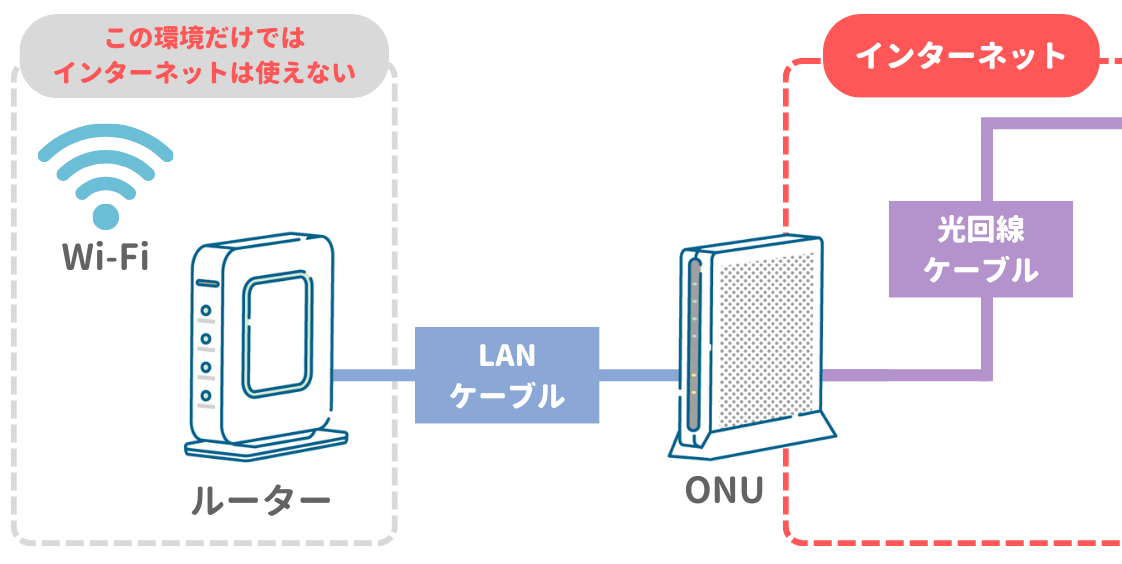
インターネットは光回線やポケット型Wi-Fi、ホームルーターなどの回線のこと。Wi-Fiは、専用の無線機器から端末までインターネットの回線を飛ばすための規格を指します。
無線LANとは無線技術でつなぐLANのこと
無線LANとは、いくつかの機器を無線技術でつないだ局所的な通信ネットワークのことです。
機器同士はLANケーブルを利用する「有線LAN」と、ケーブルを使わない「無線LAN」の方法で接続します。無線LANは「LAN」なので、あくまでも限定的な範囲でのネットワークであり、ケーブルがないからといって遠隔に接続できるわけではありません。
無線LANの特徴は以下のとおりです。
- ネットワークに接続したまま自由に動ける
- LANケーブルなどの配線がかさばらない
例えば、「無料Wi-Fiあります」と掲載されている店舗でWi-Fiを利用する場合、一般的にLANケーブルを貸し出されることはありません。無線LANの技術(Wi-Fi)を利用して、店舗が契約しているルーターに接続しているので、インターネットを利用できるという仕組みです。
無線LANを利用することで、LANケーブル不要で限定的な範囲にある機器へ接続できるようになります。
無線LANの始まり|複数の無線規格があった
現在では無線LANに規格ができたおかげで、端末やルーターなどのメーカーが違っていても通信できます。
もともと無線LANには、現在のWi-Fiのように普及されている規格がありませんでした。以下の一覧は普及されていた無線LAN規格をいくつか抜粋して、特徴をまとめたものです。
| 開始年 | 無線LAN技術 | 特徴 |
|---|---|---|
| 1971年 | アロハネット | 利用していた企業
|
| 1985年 | ISMバンド | 産業科学医療用の周波数帯。 Wi-Fi・Bluethooth・電子レンジなどで利用可能。 |
| 1991年 | WaveLAN | 利用していた企業
|
| RangeLAN、LANSAT | ー | |
| 1993年 | IrDA | 赤外線を利用した近距離データ通信をおこなう |
| 1997年 | 802.11(現Wi-Fi) | Wi-Fiの名称は1999年に作られた |
| 1999年 | Bluetooth | 近距離無線通信方式 |
| 2000年 | HiSWANa(ハイスワンエー) | 利用していた企業
|
| 2001年 | ワイヤレス1394 | ー |
| 2004年 | HyperLAN2 | 欧州で検討されたWi-Fiの類似規格 |
| ZigBee | Bluetoothよりも低速で伝送距離が短い無線規格 |
Bluetoothでもインターネットへの接続は可能ですが、Wi-Fiよりも通信速度が遅いのでインターネットへ接続するためには実用的ではありません。Bluetoothは機器同士を接続、Wi-Fiはインターネット接続が主な用途として利用されています。
無線LAN初の標準規格「IEEE 802.11」
前述の歴史を経て、1997年6月に無線LAN初の標準規格「IEEE 802.11-97」が策定されました。「IEEE 802.11」は、アメリカのニューヨークに本部を置く「米国電気電子学会」が標準化した規格です。
「IEEE」の部分は、米国電気電子学会の英語表記「The Institute of Electrical and Electronics Engineers, Inc.」を、略称したものでアイ・トリプル・イーと読みます。
1980年2月、米国電気電子学会ではLANの標準化を目的として「802委員会」を設立しました。802委員会の「11番」のグループが無線LANの標準規格を1997年に策定したため、「802.11-97」が付与されています。
標準化されたことによって初めて、さまざまな企業が1つのルールに従って無線LAN製品をつくり、互いに通信ができるようになりました。
ただし、「IEEE 802.11-97」には以下の問題点が挙げられます
- Wi-Fiを導入するための費用が高い
- 最大通信速度2Mbpsであるため遅い
- 製品ごとの互換性が保証されていない
Wi-Fiを送受信する機器(アクセスポイント)が16〜20万円以上かかり、Wi-Fiを利用可能にするカード(PCカード)でも5〜6万円がかかります。高価で通信速度が遅く、品質が保証されていないため、当時「IEEE 802.11-97」に準拠した製品はあまり普及しませんでした。
業界団体「WECA」の発足と「Wi-Fi」誕生
1999年8月、相互接続性を信頼できるものにするため、無線LANの業界団体「WECA (Wireless Ethernet Compatibility Alliance・現Wi-Fi Alliance)」が創設されました。
WECAの活動内容は以下のとおりです。
- IEEE 802.11シリーズを利用した相互接続性試験方法の策定
- 製品の認証
- Wi-Fiブランドの普及
- ブランド名「Wi-Fi」の権利の保有
- 対応機器への認証の付与
相互接続性などの試験に合格した製品は「Wi-Fi CERTIFIED」のロゴの利用が許可されます。
IEEE 802.11規格が制定されたのち、WECAからブランドコンサルティング会社に名称の決定を依頼し「Wi-Fi」が誕生しました。
無線LAN普及のきっかけはスティーブ・ジョブズ
当初、IEEE 802.11が普及しなかったにもかかわらず、現在無線LANが普及している背景にはスティーブ・ジョブズの貢献があります。
当時の「IEEE 802.11」の欠点は導入費用が高いこと。スティーブ・ジョブズは無線機能にかけるコストを抑える提案をLucent Technologiesにもちかけます。AppleとLucent Technologiesが協力した結果、6ヶ月でコストの減少を実現し「AirPort (日本ではAirMac)」という無線LANシステムを発表しました。
「AirPort」は「IEEE 802.11b」に基づいた無線LANシステムですが、「IEEE 802.11-97」に比べて安く導入できる点が特徴です。
| 比較項目 | IEEE 802.11-97 | AirPort |
|---|---|---|
| アクセスポイント | 16~20万円 | 38,000円程度 |
| 無線LANカード | 5~6万円 | 12,800円程度 |
AirPortの発表によって、IBM・ソニー・Compaq・HP(Hewlett-Packard)・Dellなどの電子機器メーカーが無線LANへの対応を積極的に進めました。
「無線LAN」と言えば「Wi-Fi」
現在では無線LANといえば「Wi-Fi」といえるほど、「Wi-Fi」を利用してインターネット通信することが一般的になりました。以下のような市販の無線LAN機器はWi-Fi認証を受けています。
- パソコン、タブレット、スマートフォンなどの情報機器
- ニンテンドーSwitchなどのゲーム機
- 冷蔵庫などの最新家電
- コピー機やプリンター
ほとんどの機器がWi-Fiを利用して無線通信していることがわかります。
「Wi-Fi」と「Bluetooth」の違いは通信距離と消費電力
Wi-Fiはインターネット接続、Bluetooth近隣の機器同士の接続に特化した通信規格です。Wi-FiとBluetoothの特徴を以下にまとめました。
| 通信規格 | Wi-Fi | Bluetooth |
|---|---|---|
| 通信距離 | 50〜100m | 10m程度 |
| 消費電力 | 大 | 小 |
| 主な用途 |
|
|
Wi-Fiは50〜100mの距離でも通信可能な技術ですが、Bluetoothは10m程度の距離を想定してつくられた技術仕様です。
通信距離が近いBluetoothは消費電力が小さいことが特徴。Bluetoothで無線通信することで、長時間利用しがちなマウスやイヤホンなど充電の頻度を減らせます。
Wi-FiとBluetoothでテザリングするときの違い
テザリングするには3つの方法があり、それぞれ特徴が異なります。
| 項目 | Bluetooth接続 | Wi-Fi接続 | USB接続 |
|---|---|---|---|
| ケーブル | 不要 | 不要 | 必要 |
| 通信速度 | 遅い | Bluetoothよりも速い | Wi-Fiよりも速い |
| 通信の安定性 | 状況に依存する | 状況に依存する | 安定 |
| 消費電力 | 少ない | 多い | 端末から給電 |
手軽で一般的なのはBluetoothかWi-Fiによるテザリングです。
Bluetooth接続では消費電力を抑えられますが、速度を重視する作業には向いていません。例えば、動画サイトを観たい場合は画質を落とすか、別の接続方法でテザリングしましょう。
通信速度や消費電力を考慮すると、USB接続でテザリングするほうが通信しやすいことがわかります。ただし、ケーブルが必要なので持ち物が増えるため、持ち忘れに注意しましょう。
Wi-Fiでできることとメリット|ケーブルを使用せずにインターネットが楽しめる

自宅にWi-Fi環境を導入することで、具体的には以下のようなことが利用できるようになります。
- ケーブルを使わないインターネット接続(スマホやNintendo Switchなど携帯機でもインターネットに接続できる)
- Wi-Fi経由の家電操作(プリンターで印刷するなど)
- AI家電の管理(スマホをリモコン代わりに家電操作するなど)
- iOS(iPhone)のアップデート
これらの操作は一人だけでなく、Wi-Fiに接続可能な人全員が行えます。例えば家族4人のスマホをWi-Fiに接続しておけば、4人ともWi-Fiが利用できるようになるということです。
なお、AI家電の管理や家電操作などは、家電がWi-Fiに繋がっていることが重要です。例えば外出先のフリーWi-Fiにスマホを接続しても、自宅の家電がWi-Fiに繋がっていなければ操作することはできません。
Wi-Fiをフル活用するなら、自宅への導入がおすすめですよ。
Wi-Fiを使うメリット
Wi-Fiを利用するメリットは、以下のとおりです。
- インターネットの接続にLANケーブルを使う必要がない
- スマホや携帯ゲーム機などLANポートのない機器もインターネットに接続できる
- 家族全員がスマホのデータ容量を節約できる
- 光回線やホームルーターならスマホ回線よりも高速通信ができる
Wi-Fiを接続するインターネット契約が『光回線』『ホームルーター』などであれば、4G回線よりも高速通信が可能なケースが多いです。
また、自宅にいる間ならスマホのギガ消費ゼロでインターネットを楽しめるため、家族全員のスマホ代節約にも繋がるでしょう。通信費全体の節約を考えると、自宅へのインターネット回線導入は非常におすすめです。
Wi-Fiが向かない用途
Wi-Fiが向かない用途は、以下が挙げられます。
- 安定性を求められる操作(オンラインゲームのサーバー管理など)
- 超高速通信(判定がシビアなオンラインゲームなど)
- 高画質動画のアップロードなどの大容量データ通信
スマホの通信回線よりは高速なWi-Fi通信ですが、いずれにしても『無線通信』であるためどうしても安定性の面では有線接続に劣ります。
もちろんWi-Fiでもこのような作業ができないわけではありませんし、一切問題なく通信できることも十分ありますが、より快適な通信環境を求める方には有線接続でのインターネットをおすすめします。
Wi-Fiを使うために必要なものは回線・Wi-Fiルーター・Wi-Fi対応端末

Wi-Fiでインターネットに接続するために必要なものは以下の3つです。
- インターネット回線
- Wi-Fiルーター
- Wi-Fiに接続する機器
Wi-Fiに接続する機器とは、スマホやパソコンのことを示します。スマホやパソコンでインターネット接続をしたい場合は、以下のイメージで機器を接続することを覚えておきましょう。
インターネット回線⇔Wi-Fiルーター⇔Wi-Fiに接続する機器
Wi-Fi自体はお金はかかりませんが、Wi-Fiを使うための環境を整えるのにはお金がかかります。例えば、インターネット回線には月額料金、Wi-Fiルーターの購入またはレンタル料金、Wi-Fiに対応する端末の購入代です。
以降で詳しく解説します。
インターネット回線
Wi-Fiでインターネット接続するためには、インターネット回線に契約していることが前提条件。インターネット回線は以下の4種類に分類できます。
光回線
- 通信速度が速い
- 通信が安定している
- データ容量無制限で利用可能
- 工事が必要
ADSL回線
- 新規申し込み終了
- 下り速度が遅い
- NTT基地局から遠いほど通信速度が遅い
ケーブルテレビ回線
- 光回線が届かない場所でインターネット接続ができる
- 光回線より通信速度が遅い
- データ容量無制限で利用可能
モバイル回線
- 持ち運び可能なインターネット回線
- 光回線より通信速度が遅く、不安定
- プランによってデータ容量に制限がある
- 工事が不要
光回線・ADSL回線・ケーブルテレビ回線は、契約した住所のみで利用できる固定回線です。出張が多かったり、外出先で利用したりする場合は、モバイル回線を選ぶほうがよいことも。用途や環境に合わせてインターネット回線を検討しましょう。
インターネット固定回線に伴う機器
インターネット接続するためには、契約時に購入またはレンタルで送付される機器を使用します。光回線ではONU(光回線終端装置)、ADSL回線・ケーブルテレビ回線ではモデムを利用することでインターネット接続が可能です。それぞれの役割は以下のとおり。
| 機器 | 役割 |
|---|---|
| ONU(光回線終端装置) | 光信号をデジタル信号に変換する |
| モデム | アナログ信号をデジタル信号に変換する |
パソコンやスマホはデジタル信号でデータを送受信しているため、光回線の光信号やケーブルテレビ回線のアナログ信号を認識できません。ONUやモデムを介することによって信号を変換し、認識できるようになります。
ただし、ONUやモデムだけでは無線で接続できないことがほとんどです。同時接続もむずかしいため、複数台を無線で接続したい場合は次項で紹介するWi-Fiルーターが必要です。
ホームルーターとポケット型Wi-Fi
モバイル回線にはホームルーターとポケット型Wi-Fiの2種類があります。
ホームルーターは機器をコンセントに接続するだけで利用可能。ポケット型Wi-Fiは充電式なので持ち運びが可能です。いずれもモバイル回線を利用してインターネット接続します。
ホームルーターとポケット型Wi-Fiの違いや特徴は以下の通りです。
| モバイル回線 | ホームルーター | ポケットWi-Fi |
|---|---|---|
| 通信速度 | 大手キャリアと同じ通信環境 | 普通~遅め |
| 安定性 | 比較的良い | 環境による |
| 有線接続 | できる | できない |
| 利用場所 | 登録した住所のみ | どこでも持ち運びOK |
| バッテリー | コンセントで給電 | 充電式 |
| 端末の大きさ | 大きい | 小さい |
| 開通工事 | 不要 | 不要 |
いずれも開通工事などは必要なく、端末を充電またはコンセントで給電するだけですぐにインターネットに繋げられます。引越しが多い方や建物などの都合で開通工事ができない方のインターネット契約におすすめです。
安定性で選ぶならホームルーターがおすすめですが、外出時にもインターネット回線を利用したい場合にはポケットWi-Fi一択になります。ポケットWi-Fiを持ち出している時は家庭内でインターネットは利用できなくなるため、家族みんなでの利用にはおすすめしません。
Wi-Fiルーター
無線でインターネット接続するにはWi-Fiルーターが必要です。Wi-Fiルーターは、インターネット回線とスマホなどの端末の間に入り、無線でインターネットを使えるようにする機器で「無線ルーター」とも呼ばれます。
Wi-Fiルーターが1台あれば、複数の機器をインターネットへの接続が可能です。家族みんなが好きな場所でインターネットを利用できるようになったり、兄弟でそれぞれにオンラインゲームを楽しんでも、お互いに回線を取り合うということはありません。
Wi-Fiルーターは市販のWi-Fiルーターを購入するか、インターネット回線のプロバイダからレンタルして入手しましょう。
その際には契約した通信速度や規格に対応しているルーターを選びましょう。なにを選べばよいかわからない人は、契約時にレンタルで利用するのがおすすめです。GMOとくとくBBなどの代理店ではWi-Fiルーターを無料レンタルしてくれるところもあります。
Wi-Fiに接続する機器
Wi-Fi=インターネットを利用する機器がなければインターネットを楽しむことはできません。スマホやパソコンなど、Wi-Fi接続に対応した機器も必要です。
具体的には以下のようなものがあります。
- パソコン
- スマホやタブレットなどのモバイル端末
- Nintendo SwitchやPlayStation5などのゲーム端末
- テレビ、エアコン、冷蔵庫などのIoT家電
端末にWi-Fiが内蔵されていない場合は、インターネットとWi-Fiルーターがあってもインターネット接続できないので注意しましょう。
Wi-Fiが内蔵されていないパソコンもある
現在、ほとんどのスマホやタブレットにはWi-Fi接続するための装置が内蔵されていますが、古い型のパソコンには内蔵されていないことがあります。
Wi-Fi非対応の場合は「Wi-Fi子機」と呼ばれる部品を利用するとWi-Fi接続できるようになるので、このような外付け機器で対応していくのも良いでしょう。これらの外付け機器も非対応な旧型のものになるとWi-Fiは利用できません。
Wi-FiでつながるIoT家電
IoT (アイ オー ティー)とは「Internet of Things(インターネット オブ シングズ)」の略語であり、「モノのインターネット」と訳されます。
IoTの考え方は「あらゆるモノをインターネットにつなげて使おう」というもの。IoTを利用すればインターネットを使って、どこにいても操作が可能で管理できます。IoTが組み込まれた家電の例は以下のとおり。
- 電気、エアコン
- 冷蔵庫
- テレビ、レコーダー
- 洗濯機
- ペットカメラ
例えば、ペットを飼っている家ではペットカメラでペットの様子を見守り、外出先でもエアコンの設定温度の変更が可能です。ほかにもテレビ番組の録画を忘れたときに外出先から録画を予約できます。
IoT家電はWi-Fiでの接続を前提としているため、インターネット環境を整えたうえで利用しましょう。
Wi-Fiの仕組み

本項目では以下の内容に沿ってWi-Fiの仕組みを解説します。
- Wi-Fiの規格
- Wi-FiのSSID
- Wi-Fiの暗号化方式
基礎知識があれば、設定で困ったときに解決できる可能性が高まります。特にSSIDや暗号化方式は、設定作業で必要な項目です。わかりやすく解説するので、ぜひ最後までチェックしてください。
Wi-Fiの規格
Wi-Fi規格は以下の6つです。
| 通信規格 | 策定時期 | 周波数帯 | 最大通信速度 | 新名称 |
|---|---|---|---|---|
| IEEE 802.11a | 1999年10月 | 5GHz | 54Mbps | − |
| IEEE 802.11b | 2.4GHz | 11Mbps | − | |
| IEEE 802.11g | 2003年6月 | 2.4GHz | 54Mbps | − |
| IEEE 802.11n | 2009年9月 | 2.4GHz/5GHz | 600Mbps | Wi-Fi 4 |
| IEEE 802.11ac | 2014年1月 | 5GHz | 6.93Gbps | Wi-Fi 5 |
| IEEE 802.11ax | 2020年1月 | 2.4GHz/5GHz | 9.6Gbps | Wi-Fi 6 |
それぞれの特徴を解説します。
初期のWi-Fi「IEEE 802.11a」と「IEEE 802.11b」
「IEEE 802.11a」と「IEEE 802.11b」は同時期に策定された初期のWi-Fiです。
| IEEE 802.11a | IEEE 802.11b | |
|---|---|---|
| 周波数帯 | 5GHz | 2.4GHz |
| 最大通信速度 | 54Mbps | 11Mbps |
| 特徴 | 対応製品が少ない | 汎用性が高い |
「IEEE 802.11a」の周波数帯5GHzは、当時の電波法で利用できる場所が限定的である点が問題でした。一方「IEEE 802.11b」は、周波数帯の2.4GHzが当時のパソコンやゲーム機に対応していたため普及に至っています。
「IEEE 802.11a」と「IEEE 802.11b」は周波数帯が異なるため互換性はありません。
2.4GHz帯で54Mbpsを実現した「IEEE 802.11g」
「IEEE 802.11g」は「IEEE 802.11b」と同じ周波数帯で、通信速度を改良したもの。「IEEE 802.11b」と周波数帯をあわせて互換性を維持することで、すでに普及していた「IEEE 802.11b」規格の製品と相互接続を可能にしました。
「IEEE 802.11g」が策定された当時、全世界的にスマートフォンが普及する時期と重なり、「IEEE 802.11g」対応製品が出回りました。
新技術でさらに高速化した「IEEE 802.11n」
2009年には「MIMO (Multiple Input Multiple Output)」や「チャネルボンディング」と呼ばれる新技術が取り入れられた規格「IEEE 802.11n(Wi-Fi 4)」が策定されました。
| 新技術 | 説明 |
|---|---|
| MIMO | 通信の際に送信側と受信側のアンテナをそれぞれ複数用意して、データ受信する技術。 従来、1つのアンテナでしていた送受信を複数のアンテナで行うことによって、高速で安定した通信ができる。 |
| チャネルボンディング | 複数のチャネルをまとめて使うことで、一度に送受信するデータ量を増やす技術。 |
上記の新技術によって、最大通信速度が600Mbpsまで向上しました。
現在の主流「IEEE 802.11ac」
「IEEE 802.11ac」では最大通信速度が6.93Gbpsまで改良されました。「IEEE 802.11n(Wi-Fi 4)」のMIMOやチャネルボンディングの機能が拡張され、「ビームフォーミング」が標準でサポートされたためです。
アンテナで電波の方向を制御し、効率的に電波を受けられるようにするための技術
ビームフォーミングを使うと、動き回るスマホに電波を集中させて飛ばせます。集中して電波を飛ばすことによって干渉を防ぎ、通信距離が伸びて通信が安定することが特徴です。
ただし、受信側のスマホなどの端末もビームフォーミングに対応していなければなりません。2013年以降のスマホなら、「IEEE 802.11ac」に対応していることが一般的。「IEEE 802.11ac」は現在の主流であるといえるでしょう。
万能な最新の規格「IEEE 802.11ax」
「IEEE 802.11ax(Wi-Fi 6)」は最新のWi-Fi規格で、4つの特徴があります。
- 従来の規格よりも高速
- 混雑に強い
- 省エネ
- 下位互換が可能
「IEEE 802.11ax」(以降、Wi-Fi 6)の最大通信速度は9.6Gbpsで、「Wi-Fi 5」の1.4倍程度です。高速なWi-Fi 6では、ケーブルを利用せずに8Kや4Kの高解像度の映像を見たり、短時間でデータ送受信できたりします。
「IEEE 802.11ac」(以降、Wi-Fi 5)から「Wi-Fi 6」で向上した機能は以下のとおりです。
| Wi-Fi 5 | Wi-Fi 6 | |
| 同時処理数 | 1台 | 複数端末 |
| 伝送容量 | 8bit | 10bit |
| アンテナ技術 | 複数アンテナを1台で利用 | 複数アンテナを複数台で利用 |
| 端末隣接時の対応 | チャネルが空くまで待機 | 同時通信できる |
| アクセスポイントとの同期 | アクセスポイントの合図で全端末が再起動してしまう | 端末ごとに起動のタイミングを管理できる |
上記の技術で、Wi-Fi 6の通信は混雑に強く、高速になりました。ほかにもWi-Fi 6は下位互換性があることも特徴のひとつです。下位互換性のおかげでWi-Fi 5やWi-Fi 4だけにしか対応していない機器でも、買い換えることなく通信できます。
Wi-FiのSSID
SSID(Service Set Identifier)とは、Wi-Fiの電波を送受信する機器の識別子のこと。最大32文字までの英数字で表記され、Wi-Fiの親機は必ずSSIDをもっています。
Wi-Fiの親機とは以下のようなものです。
- Wi-Fiルーター
- 公衆Wi-Fi (公衆無線LAN)
- ポケット型Wi-Fi
SSIDはパソコンやスマホをWi-Fi接続するときに、どのWi-Fiネットワークで通信するのかを指定するために必要な情報です。端末側では電波が届く範囲内にあるWi-FiのSSIDがリスト表示され、利用者はリストから接続したいSSIDを特定してWi-Fiを利用します。
SSIDはあくまで自分が利用できるWi-Fiを識別するために使うものです。Wi-Fiを利用するためにはセキュリティキーまたはパスワードを入力する必要があります。
Wi-Fiの暗号化方式
Wi-Fiの暗号化方式は、セキュリティ強度順に示すとAES・TKIP・WEPの3つ。暗号化するとデータを第三者が解読できなくなるため、盗聴や不正アクセスなどの被害を防げます。暗号化だけではなく、Wi-Fiを利用しているユーザーが正規であるかを確認する認証方式を組み合わせてWi-Fiを利用することが一般的です。
| 項目 | CCMP | TKIP | WEP |
|---|---|---|---|
| セキュリティレベル | 高 | 低 | 低 |
| 暗号化アルゴリズム | AES | RC4 | RC4 |
| 対応している認証方式 |
|
| WEP |
WEP方式は様々なセキュリティの脆弱性が見つかっているため、現在利用が中止されています。
TKIP方式は暗号キーを毎回変更できるようにした方式です。一度暗号化を解くキーを解読されても、次の通信ではキーが変化するので解読できなくなります。ただし、TKIP方式は大量のデータがあれば解読できてしまうため、Wi-FiルーターがCCMP方式に対応していればCCMP方式で設定しましょう。
CCMP方式は乱数とMACアドレス、Wi-Fiパスワードから生成したマスターキーを組み合わせて暗号キーを交換する方法です。高いセキュリティとして認知されているため、設定するときにおすすめの暗号化方式です。
Wi-Fiルーター(親機)とWi-Fiに接続する機器(子機)同士で暗号化方式が異なる場合は、両方の機器が対応している方式でのみ接続できます。例えば、親機がAES・TKIP・WEPの3種類に対応していても、子機がWEPにしか対応していなければ、WEPによる暗号化での接続になります。
Wi-Fiを使う方法5パターン

Wi-Fiを利用してインターネット接続できる通信環境について、5パターンを解説します。
- 光回線+Wi-Fiルーター
- ホームルーター
- ポケット型Wi-Fi
- Wi-Fiスポット
- テザリング
上記の中でもおすすめは「光回線+Wi-Fiルーター」または「ポケット型Wi-Fi」です。
光回線は通信が安定しており、5つのパターンの中でも通信速度が速いことが特徴。複数の端末でWi-Fiに接続したり、動画やオンラインゲームをしたりなど幅広い方法で利用できます。
ポケット型Wi-Fiは、通信速度は光回線に劣るものの、外出先でも利用できるメリットがあります。Wi-Fiスポットは、ポケット型Wi-Fiよりもセキュリティ面でリスクが高いため、外出先で作業するときは信頼できる回線を利用しましょう。
以降では、パターン別にメリット・デメリットやおすすめな人を紹介しますので、ぜひチェックしてください。
パターン①光回線+Wi-Fiルーター
光回線とWi-Fiルーターで、自宅にWi-Fi環境を整えられます。光回線は接続台数が多い場合や快適にインターネットを楽しみたい場合におすすめの通信方法です。
| 光回線+Wi-Fiルーターの特徴 | |
|---|---|
| 通信速度 | 1~10Gbps(平均実測値 200~500Mbps) |
| 安定性 | もっとも安定している |
| 月額料金 | 3,000~5,000円 |
| 開通工事 | 必要 |
| 持ち運び | 不可 |
| 各種割引例 |
|
光回線の特徴を踏まえて、おすすめの人やどのような基準で窓口を選ぶとよいかまで解説しているので、ぜひ参考にしてください。
光回線+Wi-Fiルーターのメリット・デメリット
光回線とWi-Fiルーターの組み合わせは、以下のメリットがあります。
- 通信速度が速い
- データ容量が無制限
- スマホとのセット割をつけられることがある
光回線の通信速度は以下の実測値を参考にしてください。
| 光回線 | 平均ダウンロード速度 | 平均アップロード速度 |
|---|---|---|
| ドコモ光 | 255.74Mbps | 262.08Mbps |
| ソフトバンク光 | 287.65Mbps | 289.26Mbps |
| auひかり | 500.23Mbps | 508.26Mbps |
| 楽天ひかり | 215.4Mbps | 223.56Mbps |
※引用;みんなのネット回線速度(2023年11月時点)
速い通信速度が必要なオンラインゲームでも100Mbpsあれば快適にプレイできるといわれています。上記のとおり、光回線は十分な速度がでているため、遅延のストレスを感じにくい回線といえるでしょう。
以下の点でデメリットがあることは覚えておきましょう。
- 開通工事が必要
- 契約した住所以外では使えない
- 光回線でWi-Fiを使うためにはWi-Fiルーターが必要
光回線では開通工事が必須であるため、工事が完了するまでインターネットが使えず、工事費がかかります。契約する光回線によっては、工事までにホームルーターやポケット型Wi-Fiをレンタルできることも。工事費はキャンペーン中なら実質0円でできることもあるので、光回線を検討するときにはキャンペーンの内容も比較しましょう。
光回線を開通するだけでは、Wi-Fiでの無線通信はできない点も注意が必要です。Wi-Fiで通信するためには、Wi-Fiルーターを使います。
以下の見出しでは、光回線別に無料レンタルの詳細について解説しているので、ぜひ参考にしてください。
光回線+Wi-Fiルーターがおすすめな人
光回線とWi-Fiルーターの組み合わせがおすすめな人は、以下のとおりです。
- 開通工事可能な物件に住んでいる人
- ストレスなく動画やゲームを楽しみたい人
- 動画配信する人
- 複数人で通信したい人
開通工事は光回線を利用する前提条件です。マンションやアパートで新しく光回線を導入するときは管理会社に開通工事の許可を取らなければなりません。
光回線のケーブルが届く地域のマンションでは、あらかじめ集合住宅用の開通工事が済んでいることがほとんど。開通工事済かどうかは光回線サービスのエリア検索で調べられます。
光回線の特徴はアップロード速度が速いこと。アップロード速度が速いとApexなどのFPSゲームで遅延が起こりにくかったり、YouTubeへの動画をアップロードしたりしやすくなります。オンラインゲームする人や動画配信に向いている通信といえます。
通信速度が速いため、複数人でWi-Fiを使ってもストレスがないこともおすすめできる点のひとつです。
光回線の申し込み窓口の選び方
光回線の申し込み窓口を選ぶポイントは、以下のとおりです。
- スマホとのセット割が受けられること
- キャンペーンを実施していること
スマホとのセット割があると、家庭の通信費が抑えられることがあります。
例えば、auユーザーならauひかりに申し込むと、auスマートバリューが適用可能。
- auスマホの月額が最大1,100円割引
- 「家族割プラス」グループのauスマホユーザーなら10台まで適用
スマホとのセット割が適用できると、家族にauユーザーが多いほど月々の割引額が高くなるためお得です。
申し込む窓口によっては、キャッシュバックを実施している場合があります。ただし、キャッシュバックを受け取るために、不要なオプションへの加入が必須である窓口も存在するので注意しましょう。
窓口を選ぶときは、キャッシュバック金額とオプション加入の有無、キャンペーン内容を踏まえて検討してください。
総合的な光回線のおすすめは本記事でも紹介していますが、以下の記事では利用者の状況別におすすめを紹介していますのでぜひ参考にしてください。
パターン②ホームルーター
光回線の工事ができない物件に住んでいる人は、ホームルーターの導入を検討しましょう。ホームルーターはモバイル回線を利用した回線です。
| ホームルーターの特徴 | |
|---|---|
| 通信速度 | 500Mbps~4.2Gbps(平均実測値 80~200Mbps) |
| 安定性 | 不安定 |
| 月額料金 | 4,500~5,500円 |
| 開通工事 | 不要 |
| 持ち運び | 不可 |
| 各種割引例 |
|
ほかの回線に比べてどのような特徴があり、どんな人におすすめなのかを紹介しますので、ぜひ参考にしてください。
ホームルーターのメリット・デメリット
ホームルーターは、以下のメリットがあります。
- 工事不要で利用できる
- 申し込みから利用開始までの期間が短い
- 契約期間の縛りがないことがある
ホームルーターはコンセントがあれば工事不要で利用可能。ホームルーターが届いたらすぐにインターネットが使えるので、短い期間でネット環境を整えられます。
契約期間の縛りがないサービスを選べば、短期間の利用も可能です。契約期間の縛りがあった場合でも、住所変更だけで引越先に持っていけるので、引越のたびに解約する手間がありません。
ホームルーターのデメリットは以下の点です。
- 光回線より通信速度が遅く・安定しにくい
- 通信制限がかかる
- 登録住所以外で使えない
ホームルーターは光回線よりも通信速度が遅く、安定しにくい回線です。光回線は有線で通信しますが、ホームルーターは無線での通信であるため、通信が不安定になる傾向があります。
速度については以下にドコモ光と、ドコモのホームルーターhome 5Gの通信速度を比較しました。
| ホームルーター | 平均ダウンロード速度 | 平均アップロード速度 |
|---|---|---|
| ドコモ光 | 251.44Mbps | 262.3Mbps |
| home 5G | 149.68Mbps | 17.62Mbps |
※引用:みんなのネット回線速度(2023年11月時点)
光回線とホームルーターのダウンロード速度は差があるものの、標準画質での動画を観たり、ネットを閲覧したりする分には差を感じることは少ないでしょう。ダウンロード速度にくらべ、アップロード速度は光回線よりも極端に遅く、対戦型オンラインゲームには向いていないので注意してくださいね。
あくまでも固定回線のため、ポケット型Wi-Fiのように持ち運ぶことはできません。
ホームルーターは光回線とポケット型Wi-Fiの「良い所どり」ができる回線ですが、その分、両者の特徴的なメリットも控えめになっているインターネット回線です。
ホームルーターがおすすめな人
以下の用途で利用する人はホームルーターがおすすめです。
- 光回線の工事ができない物件に住んでいる人
- 引っ越しが多い人
- 大容量データのアップロードや動きの激しいオンラインゲームをしない人
ホームルーターは、光回線の工事ができない場合でも、インターネットを利用したい人に向いています。
ただし、アップロード速度が遅いため、利用者側が操作するタイミングで瞬時に反応を必要とする作業には向いていません。たとえば、デイトレードや対戦型オンラインゲーム、オンライン会議での動画を公開する作業などが該当します。
転勤などでの引っ越しが多い人にも向いています。光回線では開通工事や撤去工事が必要ですが、ホームルーターなら登録住所を変更するだけで利用可能です。
ホームルーターの申し込み窓口の選び方
ホームルーターの申し込み窓口を選び方は、以下のポイントを押さえましょう。
- スマホとのセット割が受けられること
- キャンペーンを実施していること
ホームルーターでもスマホとのセット割を受けられます。
| ホームルーター | 適用キャリア | 最大割引金額 | 最大適用回線数 |
|---|---|---|---|
| home 5G | ドコモ | 1,100円 | 20回線 |
| ソフトバンクエアー | ソフトバンク | 1,100円 | 合計10回線 |
| ワイモバイル | 1,650円 | ||
| UQ WiMAX +5G | au | 1,100円 | 合計10回線 |
| UQモバイル | 1,100円 |
ホームルーターが対応していれば、自分の持っているスマホのキャリアから検討すると月々の通信費がお得です。
ほかにも申し込む窓口によっては、他社違約金を補填していたり、機器代金を実質無料で提供していたりキャンペーンを開催しています。窓口を選ぶときはキャンペーン内容を踏まえて検討しましょう。
パターン③ポケット型Wi-Fi
移動先でもWi-Fiを使いたい人はポケット型Wi-Fiを検討しましょう。ポケット型Wi-Fiは、WiMAXや各キャリアが提供しているモバイル型のWi-Fiルーターを示します。
| ポケット型Wi-Fiの特徴 | |
|---|---|
| 通信速度 | 150Mbps~3.9Gbps(平均実測値 20~100Mbps) |
| 安定性 | 不安定 |
| 月額料金 | 4,000~7,000円 |
| 開通工事 | 不要 |
| 持ち運び | 可能 |
| 各種割引例 |
|
光回線やホームルーターと異なる点は、外出先に持ち運んで使えること。新幹線での移動中や旅行先、出張先でも契約しなおすことなく利用できます。以降で詳しく解説しますので、ぜひ参考にしてください。
ポケット型Wi-Fiのメリット・デメリット
ポケット型Wi-Fiのメリットは、以下のとおりです。
- 提供エリア内なら、どこでもインターネットを使える
- 工事不要で、端末が届いたらすぐに使用できる
- セット割が利用できることがある
ポケット型Wi-Fiは、提供エリアの範囲なら屋内外のどこでもインターネットを利用できます。大きさもポケットに入るコンパクトなものが多いため、持ち運びにも便利です。
自宅で利用する場合でも、工事が不要なので端末が届いたらすぐに使い始められる点もメリットのひとつ。ただし、スマホと同じように充電がなくなると使えないので、バッテリー管理をしていかなければいけません。
ポケット型Wi-Fiのデメリットは以下の点が挙げられます。
- 通信速度が光回線・ホームルーターよりも遅く、安定しにくい
- 複数の端末での利用には向かない
- 通信速度の制限がある
ポケット型Wi-Fiはホームルーターよりも更に遅く、不安定な傾向があります。実際にソフトバンク光とWiMAXの通信速度を比較しました。
| 平均実測値 | home 5G | WiMAX |
|---|---|---|
| ダウンロード速度 | 149.68Mbps | 99.32Mbps |
| アップロード速度 | 17.62Mbps | 17.93Mbps |
| Ping値 | 52.71ms | 49.77ms |
※みんなのネット回線速度(2023年11月時点)
固定回線のホームルーターと違い、WiMAXなどのポケット型Wi-Fiは利用者がいる場所の影響を受けるため、地下や締め切られた室内など場所によってはほとんど使えない状態になる可能性もゼロではありません。スマホの電波と同じで、ポケット型Wi-Fiを契約したからといってどこでも繋がるわけではないことは覚えておきましょう。
また、ポケット型Wi-Fiは基本的には単独利用が前提のものです。複数端末での利用や、大きいデータ容量を使う動画閲覧には向いていません。
Wi-Fi周辺しか電波が届かないので、例えば自宅からWi-Fiを持ち出した場合には自宅内のすべてのインターネット回線が停止することになります。例えばスマートスピーカーなどのIoT家電は一旦ネットワークエラーの状態になってしまいます。
ポケット型Wi-Fiがおすすめな人
ポケット型Wi-Fiの利用に向いている人は、以下のとおりです。
- 外出先でもインターネットを使いたい人
- 光回線の工事ができない物件に住んでいる人
- インターネットの利用頻度が少ない人
ポケット型Wi-Fiは場所に縛られずに、ネット閲覧や短時間の動画を楽しみたい人向けのサービスです。オンラインゲームや複数の家電をWi-Fi接続で管理したい人には向いていません。
工事不要でインターネットが利用できるため、光回線の工事ができない物件に住んでいる人にもおすすめです。
ポケット型Wi-Fiの申し込み窓口の選び方
ポケット型Wi-Fiのサービスはさまざまです。以下にポケット型Wi-Fiのサービスを4つピックアップした比較表を示します。
| 比較 | GMOとくとくBB WiMAX | ポケットWiFi® | どんなときもWi-Fi |
|---|---|---|---|
| 月額料金 | 5,302円 | 4,818円 | 3,960円 |
| データ容量 | 無制限 | 無制限 | 無制限 |
| 通信制限 | 標準:大量通信時 プラスエリアモード:30GB/月 | 標準モード:7GB アドバンスモード:10GB/3日 | 大量通信時 |
| 制限時の通信速度 | 128kbps | 128kbps | 384kbps |
| 平均ダウンロード速度 | 104.35Mbps | 50.04Mbps | 14.42Mbps |
| キャンペーン |
| なし | なし |
上記の中でも、GMOとくとくBB×UQ WiMAXは、通信速度も比較的高速でキャンペーンが豊富であるためおすすめです。スマホセット割はau・UQモバイルとのセット割ができるので、該当のスマホを利用している人はチェックしておきましょう。
パターン④テザリング
テザリングとはスマホをポケット型Wi-Fiとして使い、ほかの端末をインターネットに接続する機能のこと。iPhoneでは「インターネット共有」と呼びます。
| テザリングの特徴 | |
|---|---|
| 通信速度 | 150Mbps~4.2Gbps(平均実測値 50~120Mbps) |
| 安定性 | 不安定 |
| 月額料金 | スマホのオプション(有料オプションの場合あり) |
| 開通工事 | 不要 |
| 持ち運び | 可能 |
| 各種割引例 | なし |
ポケット型Wi-Fiを契約するほどではないが、たまに外出先でパソコンを利用したいという人におすすめです。スポットWi-Fiがない場所でWi-Fiを利用するときの応急措置の選択肢として、把握しておきましょう。
テザリングのメリット・デメリット
テザリングのメリットは以下のとおりです。
- スマホがあれば利用できる
- オプション料金がかからないことがほとんど
テザリングのメリットは、いつも持っているスマホをポケット型Wi-Fiの代わりに利用できること。外出先で困ったらテザリングを設定するだけで、パソコンなどの端末をインターネット接続できます。
外出先でWi-Fi環境がないにもかかわらず、インターネットが必要になったらテザリングを活用しましょう。
テザリングのデメリットは以下が考えられます。
- バッテリーの消費量が増える
- スマホのデータ通信料がかかる
- 速度制限がある
テザリングの使用=スマホの利用なので、バッテリーやデータ容量もすべてスマホのものを使用することになります。バッテリー管理やデータ容量管理などは必須と言えるでしょう。データ無制限プランに加入していない場合は要注意です。
通信制限が気になる人は各キャリアでは無制限プランを契約するようにしましょう。
| サービス | 月額料金 | |
|---|---|---|
| ドコモ | eximo | 7,315円 |
| ソフトバンク | メリハリ無制限+ | 7,425円 |
| au | 使い放題MAX | 7,238円 |
| 楽天モバイル | Rakuten最強プラン | 3,278円 |
スマホ代としては高額になりますが、テザリング機能をフル活用すると考えて『スマホ代+ポケット型Wi-Fi代』として見ると安いと感じられる方もいるかも知れません。
また、ポケット型Wi-Fi同様に、固定回線のような複数の端末を接続したりオンラインゲームや動画のダウンロードのような大量通信には不向きです。基本的には単独利用が前提のものとして考えておきましょう。
テザリングがおすすめな人
テザリングがおすすめなのは以下の人です。
- スマホ以外ではほとんどインターネットを利用しない人
- ごく稀に外出時にスマホ以外でインターネットを利用する人
- 既に自宅に固定回線がある人
テザリングは「インターネットを使いたい」という積極的な需要ではなく「必須ではないけれどインターネットがないと困ることがある」という消極的な需要にピッタリの機能です。
あくまでも補助の回線として利用する手段のひとつがテザリングなので、おすすめするというよりは「こんな手段もあるよ」という応急手段や補助要素として覚えておいてくださいね。
テザリングの利用方法
テザリングにはWi-Fi接続・Bluetooth接続・USB接続の3種類がありますが、本項目ではWi-Fi接続する方法を紹介します。
- 「設定」>(「モバイル通信」>)「インターネット共有」の順に選択
- 「ほかの人の接続を許可」の横にあるスライダをタップ
- 画面を上からスワイプ
- アクセスポイントアイコンを長押し
- 「Wi-Fiアクセスポイント」をオンにする
以上でテザリングを利用できます。
パターン⑤Wi-Fiスポット
Wi-Fiスポットとは、レストランやカフェなどでインターネット環境を提供しているサービスのこと。Wi-Fiスポットは、無料で利用できるものとキャリアやプロバイダなどが有料で提供しているものがあります。
| Wi-Fiスポットの特徴 | |
|---|---|
| 通信速度 | 11Mbps~10Gbps(平均実測値 10~150Mbps) |
| 安定性 | 不安定 |
| 月額料金 | 0~514円 |
大手キャリアが提供しているWi-Fiスポットは、オプション料金を払えば利用できることがほとんど。
| キャリア | サービス名 | 利用できるWi-Fiスポット | 月額料金 |
|---|---|---|---|
| au | au Wi-Fi SPOT |
利用場所はこちら | 330円 auユーザーは無料 |
| ドコモ | d Wi-Fi | 利用場所はこちら | 無料 dポイントクラブへの入会が必須 |
| ソフトバンク | ソフトバンクWi-Fiスポット | 利用場所はこちら | 日額514円 ソフトバンクユーザーは無料 |
| 楽天モバイル | 楽天モバイルWiFi by エコネクト | ※アプリで検索可能 | 398円 |
大手キャリアが提供しているWi-Fiスポットのほかにも、有料で利用できるものがあります。例えば、Wi2 300は月額料金362円で利用できます。利用したことがないという人にもわかりやすく説明するので、ぜひチェックしてください。
Wi-Fiスポットのメリット・デメリット
Wi-Fiスポットのメリットは以下のとおりです。
- 通信費を節約できる
Wi-Fiスポットは無料で利用できるものと、月額料金を支払う有料のものがあります。有料でも数百円で利用できるので、ポケット型Wi-Fiを契約するよりもお得です。
設置場所はカフェ・コンビニ・空港などさまざま。ただし、利用できない施設も多く存在し、いつでもどこでも利用できるわけではない点は覚えておきましょう。
Wi-Fiスポットでは以下の点に注意が必要です。
- 盗聴されたり、覗き見されたりする
- なりすましのSSIDに接続してしまうことがある
特に無料のWi-Fiスポットを利用する際は、上記の被害に注意しましょう。
通信が暗号化されていないWi-Fi接続は、メールやパスワードを盗み見られるリスクがあります。店舗などに掲示してあるSSIDによく似たSSIDを使って、利用者を誘導することもあります。偽のSSIDに接続すると情報を抜き取られたり、端末を乗っ取られたりするので、利用するときは注意が必要です。
セキュリティ面で安全策を取りたい場合はWi-Fiスポットを使わず、ポケット型Wi-Fiやテザリングを活用しましょう。
Wi-Fiスポットがおすすめの人
Wi-Fiスポットがおすすめの人は以下のとおり。
- 外出先でインターネットに困っている人
セキュリティ面で、ほかの回線よりリスクが高いWi-Fiスポットは日常的にインターネットを利用する人にはおすすめできません。緊急時にテザリングもポケット型Wi-Fiもないときの利用に止めておきましょう。
利用するときは、鍵マークのついた暗号化されたWi-Fiを選ぶと個人情報の漏洩を防ぎやすくなります。
Wi-Fiスポットの申し込み窓口の選び方
Wi-Fiスポットは利用しているスマホのキャリアと、自分がよく利用する外出先が一致している窓口ならお得に利用できます。
ただし、外出先で個人情報がかかわるような作業をする場合は、Wi-Fiスポットではなくポケット型Wi-Fiを利用しましょう。
月額料金に差があるものの、クレジットカードを悪用されては月額料金を支払うよりも高くついてしまいます。時間もお金もかかってしまうため、Wi-Fiスポットよりもポケット型Wi-Fiのような信頼できる通信回線の利用がおすすめです。
工事可能なら光回線、外出時もインターネットを使うならWiMAXがおすすめ
光回線とWiMAXとで迷っている場合は、インターネットの用途を考慮してどちらを利用するか判断しましょう。
- 自宅で利用するか、屋内外どこでも利用するか
- 開通工事が可能な物件で利用するか
- 長時間インターネットを利用するか
- 家族と一緒に利用する可能性があるか
まず、快適なインターネットという面で一番おすすめしたいのは『光回線』です。開通までの手間こそかかりますが、通信環境はもっとも安定していますし、家中の家電や家族全員でその恩恵を受けることができるため、家族単位でみた時のコスパは一番優れています。
開通工事ができない場合や引越しが多い方には、開通工事不要で使える固定回線『ホームルーター』がおすすめです。最近は5Gの普及により、光回線並みに高速なダウンロード速度が実現可能なホームルーターも出てきました。
一方、自宅以外の場所でもインターネットを利用したい(テザリングでは不足する)場合には、WiMAXなどのポケット型Wi-Fiがおすすめです。
WiMAXは申し込み後2〜3日でWi-Fiルーターが届き、すぐに使い始められますよ。工事が不要なので引越しても撤去工事・開通工事しなくても利用できる点はメリットです。ただし、利用用途的にも個人利用向けのサービスとして捉えておいてください。
自分の用途と回線の特徴を照らし合わせて検討しましょう。
Wi-Fiのつなぎ方/設定

Wi-Fiの設定作業は、以下の手順で行うことがほとんどです。
- Wi-FiルーターとWi-Fiを利用する端末を起動する
- SSIDを選択する
- パスワードを入力する
Wi-Fiスポットを利用する場合は、あらかじめWi-Fiルーターが起動されています。店舗に掲示してあるSSID・パスワードを入力してWi-Fiに接続しましょう。
Wi-Fiルーターを起動できたら、設定する内容はSSIDとパスワードの2点のみ。初期パスワードはWi-Fiルーターによって違いますので、利用するWi-Fiルーターの説明書を確認しましょう。
たとえば、iPhoneでWi-Fi接続をしたい場合は以下の操作を行います。
- ホーム画面から「設定」>「Wi-Fi」の順に選択し、「Wi-Fi」をオンにする
- iPhoneが利用可能なWi-Fiネットワーク(以降、SSID)を検索する
- 接続したいSSIDをタップする
- パスワードを入力し、利用規約に同意する
- 選択したSSIDの横に青いチェックマークがあることを確認する
Androidやパソコンなどの端末でも基本的な流れは同じです。説明書をみながら設定しましょう。
光回線にはWi-Fiルーターの無料レンタルがある

光回線インターネットでWi-Fiを利用する際にはWi-Fiルーターが必要ですが「何を選べば良いのかわからない」「特にこだわりがない」という方は、Wi-Fiルーターを無料で貸し出しているキャリアやプロバイダを選ぶとお得です。
無条件で無料レンタル
- NURO光
申し込めば無料レンタル
- ドコモ光 ※プロバイダによっては有料なので注意
スマホ割などの特典で無料レンタルまたはプレゼント
- ソフトバンク光
- auひかり
契約する光回線ごとにサービス内容が異なるため、それぞれの光回線でどのようなサービスを実施しているか、順番に解説していきます。
NURO光の無料Wi-Fiルーター
NURO光では、光回線を契約すると自動的にWi-Fiルーターが無料レンタルされます。
NURO光は専用のONU(光回線終端装置)にWi-Fi機能が搭載しており、自分でWi-Fiルーターを購入する必要がありません。ONUは外から受信した光信号を、パソコンやスマホなどの端末で使えるデジタル信号に変換する機器のこと。どの光回線に契約しても必ずレンタルされます。
NURO光で契約するとWi-Fiルーターが不要なので、ムダな出費が減らせるほか、配線もすっきりとまとまるのでおすすめです。
ドコモ光の無料Wi-Fiルーター
ドコモ光では、契約するプロバイダによってWi-Fiルーターを無料レンタルできます。プロバイダによって無料でレンタルできる期間が異なるので、詳しい条件は各プロバイダ提供条件書を確認しましょう。
公式サイトのほかにも代理店から申し込む方法があります。おすすめ代理店のNNコミュニケーションズでは最大35,000円のキャッシュバックに加え、プロバイダ特典としてWi-Fiルーターが無料レンタル可能です。
中でもおすすめなのは『GMOとくとくBB』です。GMOとくとくBBはドコモ光の中でも通信速度の評判が良いプロバイダで、Wi-Fiルーターが永年無料でレンタル可能です。
GMOとくとくBBで申し込む場合、ドコモ光の料金は『タイプA』のものが適用されます。
| ドコモ光 | タイプA | タイプB | タイプC |
| 戸建て料金 | 5,720円 | 5,940円 | 5,720円 |
|---|---|---|---|
| マンション料金 | 4,400円 | 4,620円 | 4,400円 |
| 使用回線 | 光回線 | 光回線 | ケーブルテレビ |
| 主なプロバイダ | GMOとくとくBB OCN @nifty BIGLOBEなど、全16社 | @T COM TNC ASAHIネットなど、全5社 | 各種ケーブルテレビ |
利用料金が一番安いプランなので助かりますね。なお、タイプによる違いは『プロバイダ』『料金』の2点のみで、速度や品質に差はありません。
ドコモ光でWi-Fiルーターを無料レンタルするのなら、NNコミュニケーションズからプロバイダをGMOとくとくBBにして申し込むのがおすすめです。
ソフトバンク光の無料Wi-Fiルーター
ソフトバンク光の公式サイトが提供していキャンペーンでは、初月のみWi-Fiルーターが無料です。2ヵ月目以降は月額550円のオプション料金を支払うことでレンタルできます。
また、代理店のエヌズカンパニーから申し込むと、最新規格のWi-Fi6に対応しているWi-Fiルーターが無料で手に入るキャンペーンを実施しています。エヌズカンパニーは、ソフトバンク光の申し込みを代理している窓口です。面倒な手続きや、複雑な条件がなく、最大45,000円のキャッシュバックとWi-Fiルーターを入手できますよ。
ただし、ソフトバンク光では自前のルーターだとIPv6通信が利用できないので注意しましょう。ソフトバンク光では『光BBユニット(月額513円)』をレンタルした方にのみIPv6を提供しています。また、光BBユニットでは『Wi-Fiマルチパック(月額1,089円)』に加入した方しかWi-Fi機能が利用できません。
ソフトバンク光でIPv6通信のWi-Fiを利用するとなると、基本料金+月額1,602円の超高額化します。
これを回避するためにはソフトバンクスマホまたはワイモバイルスマホを契約して『おうち割光セット(A)』に加入すること。おうち割光セットの適用で定価月額1,602円のオプションが月額550円で利用できるようになるので、ソフトバンク光に契約するならスマホ回線もソフトバンク系列で揃えるのがおすすめです。
auひかりの無料Wi-Fiルーター
auひかりでは契約者全員がWi-Fi機能つきホームゲートウェイのレンタル(月額550円)が必須です。
ただし、auスマホまたはUQモバイルとのセット割適用でレンタル料金が無料になるので、auひかりを契約するならスマホ回線もKDDI系列への乗り換えがおすすめです。
auではスマホセット割の適用に『auひかり電話(月額550円)』への加入が必要ですが、ホームゲートウェイのレンタル代と差し引きして相殺される形になります。これに加えてスマホ代の割引があるため、結果的にはスマホセット割を適用した方がお得になります。
上記のほか、NNコミュニケーションズからauひかりに申し込むと、最大77,000円のキャッシュバックとWi-Fiルーターがプレゼントされるキャンペーンを実施しています。キャンペーンはauユーザーやUQモバイルユーザーでなくても適用可能ですが、キャッシュバックが減額される点は注意しましょう。
Wi-Fiルーターは置く場所も大事|光回線は家の中心、モバイル回線は窓際

Wi-Fiルーターは、置く場所によって通信速度が変わります。光回線なら家の中心、ホームルーターやポケット型Wi-Fiなら窓側が電波を拾いやすい特徴があります。
以降では、以下の項目別に理由を説明します。
- 光回線+Wi-Fiルーターの場合
- ホームルーターやポケット型Wi-Fiの場合
快適に利用するには置き場所は重要です。違いを理解して適切な場所に配置しましょう。
光回線+Wi-Fiルーターは『家の中心』に設置
光回線のWi-Fiルーターは家の中心に設置すると、家全体にWi-Fiの電波が行き渡りやすくなります。光回線はWi-Fiルーターまでは有線接続しているので、Wi-Fiからの電波を受信しやすくするのがポイントです。
とはいえ、なかなか家の中心ピッタリに設置するのが難しい家庭もありますよね。この場合には以下の点に留意するのがおすすめです。
- 壁や家電に囲まれていない場所
- 水気がない場所
Wi-Fiが利用できる周波数は2.4GHzと5GHzです。いずれも電波の届き方に特色があるので、使用する場所や用途によって使い分けるのがおすすめです。
2.4GHzは障害物に強いですが、家電から発する周波数と同じ周波数であるため干渉してしまいます。一方、5GHzは干渉が少ないものの、障害物に弱いことが特徴です。
いずれにしろ、壁や家電に囲まれてしまうと周波数を切り替えても電波が届きにくくなるため、なるべく干渉や障害物を避けるようにしてください。
ホームルーターやポケット型Wi-Fiは『窓際』に設置
ホームルーターやポケット型Wi-Fiのようなモバイル回線のWi-Fiルーターは、窓際に置いて利用すると、電波が届きやすくなります。
Wi-Fi本体が外から電波を受信する必要があるため、Wi-Fiルーター自体が障害物に囲まれていると電波を受信しにくくなり、端末で利用する電波の強弱に影響します。
例えば、建物の地下や奥のほうでスマホを利用すると、電波が少なくWebページがつながりにくいけれど、建物の入り口まで行くといつもどおりの動作になる現象と同じです。
ホームルーターやポケット型Wi-Fiが届いたら、窓側の電波が受信しやすい場所を探して利用しましょう。
Wi-Fiが使える光回線の選び方
光回線のおすすめはどのようにして選ぶのがベストなのでしょうか?
- 「自分にあった光回線はどれ?」
- 「比較しても、どこがお得なのかよくわからない……」
- 「結論、どこの光回線を契約すればいいの?」
そんな迷いをお持ちのアナタへ、絶対に失敗しない光回線の選び方をアナタの条件・ご希望に合わせてご紹介します。 光回線を10年間販売してきた当サイトの管理人が日本一わかりやすく解説いていきますね!
(1) 光回線選び方のポイント
光回線を選ぶポイントは、意外とシンプルです。
- 「スマホとのセット割」で選ぶ
- シンプルに月額料金が安い物を選ぶ
- 「速度・料金・キャンペーン」の何を重視するか考えて選ぶ
それでは、詳しく解説しましょう。
基本は「スマホとのセット割」で選ぶ
大手キャリアにスマホ回線契約がある方はスマホと光回線のセット契約で安くなる光回線がおすすめです。
割引対象となるのはスマホ料金の方ですが、通信費全体で見れば料金が下がる点に加え、契約者の家族も割引対象になるため大幅な節約効果が期待できます。
| 携帯キャリア | 最大割引数 | 最大割引額/月 | |
| ドコモ光 | ドコモ | 20回線 | 1,100円 |
| ソフトバンク光 | ソフトバンク | 合計10回線 | 1,100円 |
| ワイモバイル | 1,650円 | ||
| NURO光 | ソフトバンク | 10回線 | 1,100円 |
| auひかり | au | 合計10回線 | 1,100円 |
| UQモバイル | |||
| So-net光プラス※ | au | 合計10回線 | 1,100円 |
| UQモバイル | |||
| @nifty光 | au | 合計10回線 | 1,100円 |
| UQモバイル | |||
| BiGLOBE光 | au | 合計10回線 | 1,100円 |
| UQモバイル | |||
| enひかり | UQモバイル | 1回線 | 110円 |
※So-net光 S/M/Lはセット割対象外
enひかりを除く他社は10回線または20回線まで対象になるため、多くの家庭では家族全員が対象になるはずです。離れて生活する家族も割引対象になるので、一人暮らしの子世代や実家の祖父母世代もお得になりますよ!
ごく一般的な「契約者夫婦+子供2人」という家庭に加え、離れて暮らす「契約者の親夫婦+配偶者の親夫婦」までセット割が適用されれば約8,800円の割引になります。割引額だけで光回線料金の元が取れる計算です。
大手キャリアだけでなく、サブブランドの『ワイモバイル』『UQモバイル』も割引対象なので、スマホ代もネット代も節約したい方には特におすすめします!
なお、大手キャリアの格安プラン『ahamo』『LINEMO』『povo』はセット割の対象外なのでご注意下さい。
シンプルに月額料金の安いものから選ぶ
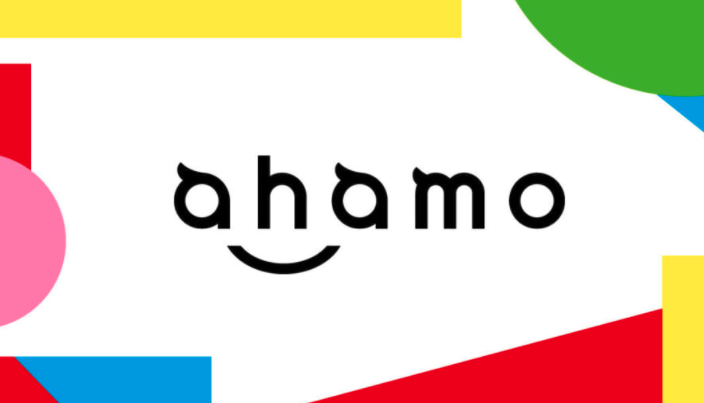
スマホとのセット割は魅力的ですが、現在契約中のスマホ回線が『格安SIM』や『大手キャリアの格安プラン(ahamo、LINEMO、Povo)』の場合、セット割が受けられるキャリアに乗り換えるとかえって高額になってしまう事があります。
このような、スマホセット割に期待できない方にはシンプルに月額料金の安い光回線を選ぶのがおすすめです。
| 光回線 | 戸建て | マンション |
|---|---|---|
| とくとくBB光 | 4,818円 | 3,773円 |
| エキサイトMEC光 | 4,950円 | 3,850円 |
| ドコモ光 | 5,720円 | 4,400円 |
| ソフトバンク光 | 5,720円 | 4,180円 |
| NURO光 | 5,200円 | 2,090円 |
| auひかり | 1年目:5,610円 2年目:5,500円 3年目~:5,390円 | 4,455円 (ギガタイプの場合) |
比較対象として大手キャリアのセット割対象光回線をいくつか並べましたが、『とくとくBB光』と『エキサイトMEC光』は飛び抜けて安価なのがわかりますね。
セット割対象外の格安SIMや格安プランを利用している方は、その時点でスマホ代が大手キャリアより2,000円前後安くなっているはずです。このように、これ以上スマホ代を節約するのは難しい場合には光回線料金をいかに安くするかが重要になります。
「速度・料金・キャンペーン」の何を重視するか考えて選ぶ
ここまで「できるだけ安くインターネットを使いたい」という要望にフォーカスを当ててきましたが、これから光回線を選ぶ方の中には「何をどう選べば良いのかわからない」という状況の方も多くいるのではないでしょうか。
そこで、光回線を選ぶ基準に何を一番重視したいのかハッキリさせると、契約する光回線が見えてきます。
- 月額料金
- 通信速度
- キャンペーン(キャッシュバック)
光回線の特徴の違いは大体上記の3点に表れます。先にお伝えしますが、3拍子全て揃っている光回線はありません。
ですので、3つの要素全てを高い水準で提供している光回線を表にまとめました。
| 月額料金 | 速度 | キャンペーン | |
| auひかり | ○ | ◎ | ◎ |
| ソフトバンク光 | ○ | ○ | ◎ |
| ドコモ光 | ○ | ○ | ○ |
| とくとくBB光 | ◎ | ○ | ○ |
- 速度は、口コミや評判を元に比較した結果になります。(参照先:みんなのネット速度)
- 月額料金は初期費用、工事費用も含めた金額を加味してます。
- キャンペーンは代理店、公式から受け取れる内容をしっかり加味してます。
基本は料金で選ぶがのおすすめなので、契約中のスマホ回線とセット割が適用できる光回線が一番お得です。
ですが、通信速度の高速さや安定性を求めるなら総合的には『auひかり』が一番おすすめの光回線になります。
auひかりはKDDI独自の光回線を使用しているため、NTTフレッツ光を共有している光コラボの光回線に比べると圧倒的な安定と通信速度を誇っています。
同じく独自の光回線を使用しているNURO光よりもauひかりをおすすめする理由は、提供エリアの違いです。auひかりはNURO光よりも提供エリアが広く、全国展開なのも非常に助かりますね!
ただし、KDDI関連子会社が独自の光回線を持つ東海・関西地方にお住まいの方はauひかりの契約ができないのでご注意下さい。(東海・関西地方で展開しているKDDI関連子会社の光回線でもau・UQモバイルユーザーはセット割の対象になります)
なお、auひかり以外の4社も日常利用には十分な高速通信が可能な光回線です。すべての光回線で『IPv6接続』も利用できますよ。
IPv6接続とは?
従来の接続方法『IPv4』から変わる新しい接続方法です。
IPv4接続の利用者が増え続けた事により、回線の混雑が起きやすく通信速度が低下しやすいという問題が発生しています。
光回線ユーザーの「速度が遅い」という口コミの多くはIPv6接続をしていないケースです。口コミの中で他のユーザーに比べて極端に遅いケースなどがそれに該当します。
どの光回線でも高速通信が利用できるIPv6に対応しているため、「大容量通信をする機会がかなり多い」という一部の方を除いては、速度面は回線選びでそこまで気にする必要はないと言えるでしょう。
(2) おすすめのランキング光回線4選
それでは、先ほど紹介した4つの光回線について、キャッシュバックも含めて詳しく紹介していきます。
各光回線は申し込み窓口に『公式から』『プロバイダから』『代理店から』の3種類ありますので、それぞれどこがおすすめなのかも比較した結果を紹介します。
『代理店』からの申し込みは金額の表記に注意!
多くの光回線では代理店から申し込むとキャンペーンが充実している傾向にあります。
代理店では「キャンペーン適用後の月額料金を表記する」「受け取るのが難しい条件での最大キャッシュバック額を表記する」など、契約者にとって不親切な表記をしているケースが多々あるので注意が必要です。
今回ご紹介する申し込み窓口は上記のような不親切な代理店ではないのでご安心下さいね。
当サイトで一番オススメの光回線「auひかり」

引用元:auひかり
auひかりは、NTT回線を借りているのではなく独自の光回線を所有している光回線です。回線を共有するユーザーが少ないため、通信速度の速さや安定性への評価が高く、コスパの良い光回線として多くの方におすすめできます。
| auひかり | |
|---|---|
| 戸建て/月 | 1年目:5,610円 2年目:5,500円 3年目以降:5,390円 |
| マンション/月 | 2,585円~5,720円(契約可能なプランによる) |
| 通信速度 | 1Gbps |
| 違約金 | 最大4,730円 |
| 工事費用 | 実質無料 |
| 主なキャンペーン |
|
| スマホセット割 |
|
※初期費用 別途3,300円
※契約期間中の解約は違約金の他に工事費用の残債の請求あり
光回線の相場価格ど真ん中の価格帯の光回線ですが、auやUQモバイルユーザーならスマホのセット割が適用になります。家族みんなで同じキャリアを使用している方は通信費全体の大幅な節約が見込めます。
auひかりのメリットを簡単にまとめてみました。
- 安定性が高く、速度も速いことで有名な独自回線
- 大手光回線の中では月額料金が安め
- auスマホやUQモバイルスマホの契約があればセット割で更にお得
- キャッシュバック金額業界No.1!!
auひかりのメリットを一言でまとめると、とにかく「コスパが良い」という事が挙げられます。通信速度は申し分ないですし、だからと言って料金が高いという事もありません。
また、デメリットがほとんど無いのもauひかりの特徴です。ここまでデメリットのない光回線もなかなか見かけませんね。
唯一のデメリットといえば、一部エリアは非対応ということでしょうか。
- 関西エリア、東海エリアでは戸建てタイプの契約ができない
- 沖縄県は「auひかりちゅら」になる
これはKDDIの関連会社がそれぞれ独自の光回線を運営しているからです。『auひかり』にこだわらなければ、それぞれのエリアで独自回線を使用したauとのセット割が利用できる光回線が提供されています。
このように、auひかりはデメリットが少なく、利用している限りは非常にメリットが大きいと言うことができます。
auひかりはキャッシュバックも魅力的だというのはメリットでご紹介した通りですが、代理店からの申し込みで更にお得に契約できますよ!
引用元:NNコミュニケーションズ
契約の窓口としてはau公式代理店の『NNコミュニケーションズ』がおすすめです。
NNコミュニケーションズはKDDIから何年も連続表彰されている優良代理店で、ユーザー側でトラブルを起こさない限りは100%のキャッシュバックを実施しています。
- 最大77,000円のキャッシュバック
- 乗り換えなら他社違約金負担キャッシュバック(最大30,000円)に上乗せして「+20,000円キャッシュバック」がもらえる
- キャッシュバックの申請が簡単
- 最短で開通の翌月末にキャッシュバックがもらえる
キャッシュバック額の高さはさることながら、手続きが簡単でキャッシュバックが早いのもNNコミュニケーションズの特徴です。
代理店のキャッシュバックは「郵送などの手続きが面倒」「申告を忘れたら対象外になった」「契約から1年後に申請が必要」など、受け取る条件が難しくてキャッシュバックが受け取れなかったという事がよくあります。
せっかく高額なキャッシュバックがもらえる窓口で契約しても、受け取れないのでは意味がありませんよね。NNコミュニケーションズではオペレーター主導で手続きを進めてくれるので、どんな方でも安心して申し込めますよ。
auひかりを申し込むなら間違いなくおすすめの窓口です!!
\最大77,000円キャッシュバック/
auひかりと同様に検討したい光回線「ソフトバンク光」
引用元:ソフトバンク光
ソフトバンク光は、auひかりに次いで高額なキャッシュバックが期待できる光回線としておすすめです。NTTフレッツ光回線を使用した光コラボで提供エリアが広いため、全国どこにお住まいの方にもおすすめできます。
| ソフトバンク光 | |
|---|---|
| 戸建て/月 | 5,720円 |
| マンション/月 | 4,180円 |
| 通信速度 | 1Gbps |
| 違約金 | 1ヶ月分の利用料金 |
| 工事費用 | 実質無料 |
| 主なキャンペーン |
|
| スマホセット割 |
|
※初期費用 別途3,300円
※契約期間中の解約は違約金の他に工事費用の残債の請求あり
auひかり同様に工事費が実質無料であるのに加え、他社から乗り換える方は解約時違約金もキャッシュバックで補填してもらえます。
- 代理店『エヌズカンパニー』なら最大45,000円キャッシュバック
- 開通前に無料でモバイルルーターレンタルが受けられるため、開通工事待ちでもインターネットが使える
- ソフトバンクスマホやワイモバイルスマホの契約があればセット割でお得
- 工事費実質無料割引を適用すると代理店キャッシュバック額が下がる
- プロバイダが選べない(Yahoo!BB)
ソフトバンク光も代理店独自のキャッシュバックがあるため、申し込みの窓口には代理店がおすすめです。
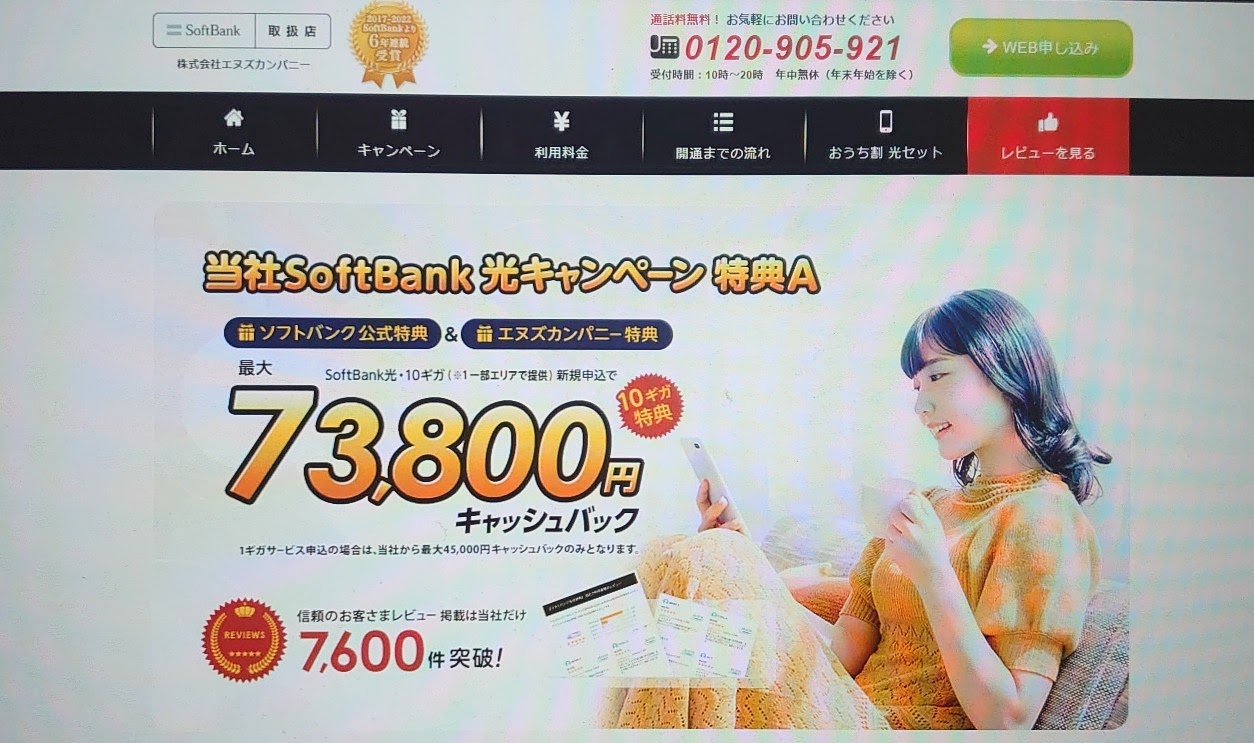
引用元:エヌズカンパニー
おすすめの窓口は最大45,000円のキャッシュバックがもらえるエヌズカンパニーです。
工事費実質無料のキャンペーンを適用するとキャッシュバック額は下がりますが、それでも38,000円のキャッシュバックが受けられるため、新規契約者の方でも安心ですね!
また、開通前Wi-Fiレンタルサービスを無料でしているので開通前にインターネットを使いたい人にもおすすめできます。
\最大45,000円キャッシュバック/
ドコモユーザーなら「ドコモ光」
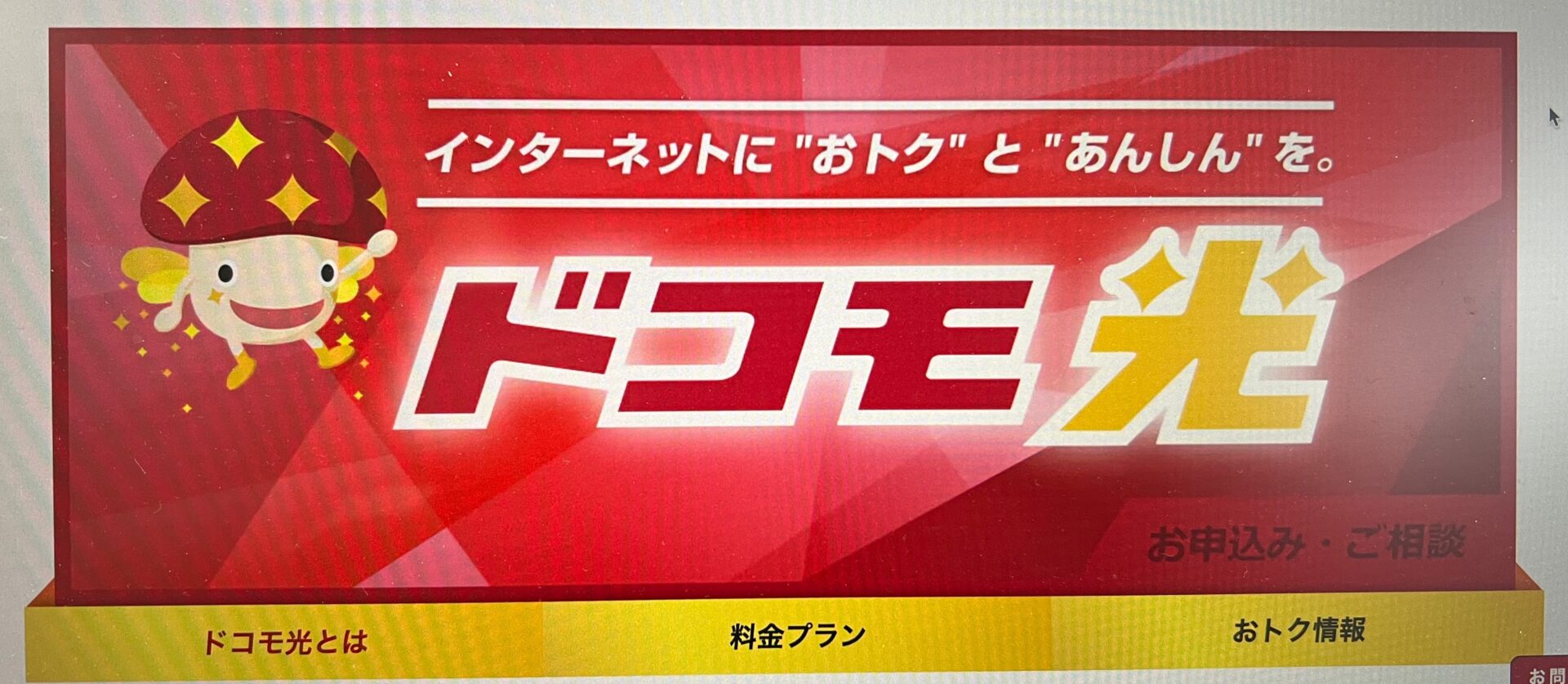
引用元:ドコモ光
ドコモユーザーの方にはドコモ光をおすすめします。
ドコモの運営元であるNTTが提供するNTTフレッツ光回線を使用している光コラボはたくさんありますが、ドコモのスマホ回線とセット割が有効な光回線はドコモ光のみです。
| ドコモ光 | |
|---|---|
| 戸建て/月 | 5,720円 |
| マンション/月 | 4,400円 |
| 通信速度 | 1Gbps |
| 違約金 | 最大5,500円 |
| 工事費用 | 無料 |
| 主なキャンペーン |
|
| スマホセット割 | ドコモ(最大1,100円×最大20回線) |
※初期費用 別途3,300円
※契約期間中の解約は違約金の他に工事費用の残債の請求あり
『NTTドコモ』というブランドにこだわりがある方にとって、セット割ができるドコモ光は大きな魅力になるのではないでしょうか。最大20回線までセット割対象になるため、同居家族や別居家族の人数が多い方にもおすすめです。
- 代理店『NNコミュニケーションズ』なら最大40,000円キャッシュバック
- 光コラボでは珍しくプロバイダが選べる
- プロバイダ特典でWi-Fiルーター無料レンタルあり
- ドコモスマホの契約があればセット割でお得
- 公式特典で現金キャッシュバックを実施していない
- NNコミュニケーションズ特典はドコモユーザー限定
ドコモ光の公式キャンペーンはdポイントによる還元が中心なので、現金キャッシュバックが可能な代理店『NNコミュニケーションズ』からの申し込みがおすすめです。
引用元:NNコミュニケーションズ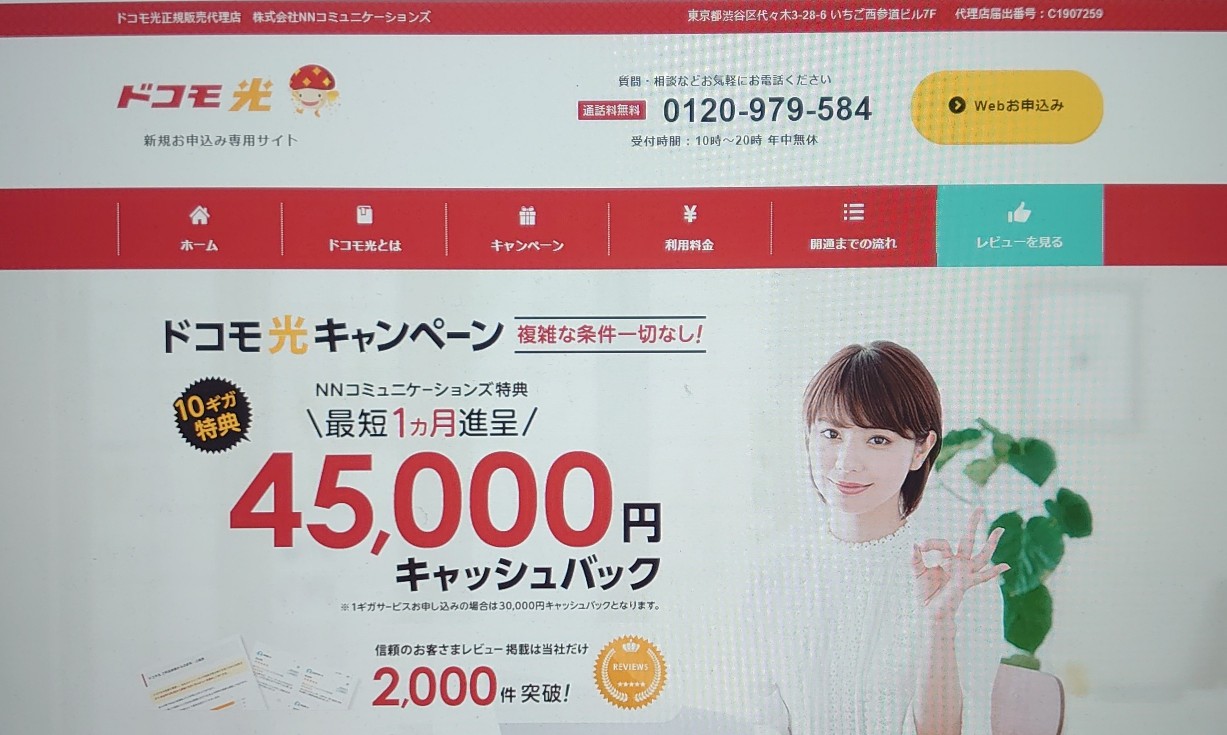
NNコミュニケーションズではオプション契約条件なしで35,000円キャッシュバックを実施していますよ。ただし、NNコミュニケーションズのキャッシュバックはドコモスマホ回線とのペア設定が条件のため、ドコモユーザー以外にはキャッシュバックを実施していません。
とはいえ、光コラボの中からドコモ光を選ぶ理由としては「ドコモユーザーだから」という方がほとんどだと思いますので、この点が問題になる方は少ないのではないでしょうか。
\45,000円キャッシュバック/
スマホセット割対象外でも安心のとくとくBB光

引用元:GMOとくとくBB光
最後におすすめするのは、とにかくリーズナブルな月額料金が魅力のとくとくBB光です。
とくとくBB光はドコモ光と同様、NTTフレッツ光回線を使用している光コラボの光回線です。提供エリアが広いのに加え、戸建てもマンションも相場価格を下回る月額料金のため、格安SIMなどのスマホセット割対象外の方にもおすすめです。
| とくとくBB光 | |
|---|---|
| 戸建て/月額 | 4,818円 |
| マンション/月額 | 3,773円 |
| 通信速度 | 1Gbps |
| 違約金 | なし |
| 工事費 | 実質無料 |
| 主なキャンペーン |
|
| スマホセット割 | なし |
※初期費用 別途3,300円
※契約期間中の解約は違約金の他に工事費用の残債の請求あり
基本料金が安いだけでなく、工事費は実質無料ですし、Wi-Fiルーターも無料でレンタルできます。初期費用の持ち出しがほとんどない(契約手数料3,300円のみ)ため、気軽に始められる光回線と言えるでしょう。
契約期間の縛りがなく違約金などの負担もありません。工事費は36ヶ月かけて実質無料となるため、36ヶ月以内に解約すると工事費残債が発生するのでご注意下さい。
- とにかく月額料金が安い
- Wi-Fiルーター無料レンタル(3年以上利用でプレゼント!)
- 契約期間の縛りがなく、解約金0円
- 新規契約キャッシュバックが安い
- スマホセット割の対象外
新規契約者向けのキャッシュバックは他社に比べると控えめですが、光電話や光テレビなどのオプションを契約している方や、10ギガプランユーザーなど、特定の条件の方は高額なキャッシュバックが受け取れます。
月額料金ではなく「実際に支払う金額」であれば、月額料金が高くてもキャッシュバックキャンペーンの充実したauひかりの方がかえってお得という見方もできます。
| 総額 | auひかり | とくとくBB光 |
|---|---|---|
| 3年間の利用料金 | 198,000円 | 173,448円 |
| 新規キャンペーン | 77,000円 | 5,000円 |
| 新規:実質 | 121,000円 | 168,448円 |
乗り換えキャンペーン | 137,000円 | 60,000円 |
| 乗り換え:実質 | 61,000円 | 108,448円 |
「キャッシュバックの申請や代理店からの申し込みは不安なので、やっぱり公式が一番お得な光回線が良い!」という方には、月額料金の安いとくとくBB光がおすすめです。
しかし、キャッシュバックを含めた「総合的に支出を抑えたい」という方にはauひかりをおすすめします。
\最大77,000円キャッシュバック/
(3) おすすめランキング光回線の選び方まとめ
4つの光回線を紹介したので、一度ここでこれらのポイントをもとに、どう選べばいいのか一目でわかるようにまとめておきましょう!
これをもとに選択するだけで、損することなく最適な光回線選びができるはずです。是非参考にしてみてくださいね!
外でも使える、ポケット型Wi-Fiの選び方|エリア・データ量・料金

ポケット型Wi-Fiにしたいと思っていても、たくさん種類があってどれにすれば良いのかわからない方もいますよね。まずはポケットWi-Fiを選ぶポイントをチェックして、どんなポケットWi-Fiを契約すべきなのか、自分の中で条件を整理してみましょう。
ポケット型Wi-Fiを選ぶポイントは以下のとおりです。
- 利用したい場所がエリア内であるか
- 1ヵ月に使えるデータ容量はどれくらいか
- 他社と比較して実質料金が安いか
実質料金が安いかどうかは計算方法がわからないと、比較が難しいもの。本項目では留意すべき点に対してどのように調べればよいかもまとめていますので、ぜひ参考にしてください。
選び方① 利用したい場所がエリア内であるか
ポケット型Wi-Fiは対応しているエリア内なら屋外・屋内どこでも利用できます。ただし、提供している回線の電波が届かない場所では、圏外になってしまうので注意しましょう。
対応エリアは契約前に公式サイトで調べられます。例えば、UQ WiMAXならエリアマップで利用したいエリアが対応しているかどうかがわかります。
以下では大手キャリアのエリアマップを紹介します。
| サービス | エリアマップ |
|---|---|
| UQ WiMAX | エリアマップ |
| ドコモ | エリアマップ |
| ソフトバンク | エリアマップ |
| 楽天モバイル | エリアマップ |
サービスによっては、エリアの範囲を有料で切り替えられることもあります。例えば、WiMAXではハイスピードプラスエリアモードはスタンダードモードよりも広域ですが、月額1,100円がかかります。
選び方② 1ヵ月に使えるデータ容量はどれくらいか
ポケット型Wi-Fiは契約内容によって1ヵ月に利用できるデータ容量が限られます。
| サービス | データ容量 | 月額料金 |
|---|---|---|
| GMOとくとくBB×WiMAX | 無制限 | 5,302円 |
| ポケットWiFi(R) | 7GB | 4,065円 |
| 無制限 | 4,818円 | |
| どんなときもWi-Fi | 7GB | 638円 |
| 20GB | 1,738円 | |
| 40GB | 2,838円 | |
| 無制限 | 3,960円 |
上記の例のように、データ容量によって月額料金が変わります。月額料金が安いからといって、利用するデータ容量が30GBであるにもかかわらず、7GBの契約では十分にインターネットを楽しめません。
無制限で安く利用できるサービスもあるため、比較して検討しましょう。
選び方③ 他社と比較して実質料金が安いか
ポケット型Wi-Fiを選ぶときは、他社と比較して実質料金が安いかどうか調べることも重要です。申し込む窓口によってはキャンペーンや割引を実施していることがあるので、月額料金だけでは比較しきれません。比較するときは以下の計算式に当てはめて計算すると比較しやすくなります。
実質料金=初期費用+端末代金+(月額料金×〇ヵ月)-キャッシュバックなど特典÷〇ヵ月
『〇ヵ月』の部分は利用する期間に置き換えでください。ただし、キャンペーンの条件によっては利用期間が決められている場合があるので、計算するときは自分が利用したい期間だけでなく条件に注意しましょう。
失敗しないWiMAXのプロバイダの選び方
- 自分にあったWiMAXのプロバイダはどれ?
- 比較しても、どこがお得なのかよくわからない……」
- 結論、どこのプロバイダを契約すればいいの?
絶対に失敗しないWiMAXのプロバイダ選びをアナタの条件・ご希望に合わせて、インターネットを10年間販売してきた当サイトの管理人が日本一わかりやすく解説いたします!
① WiMAXプロバイダ選びのポイント
WiMAXのプロバイダ選びは『最新端末』を提供しているプロバイダを選びましょう。
- 速度はプロバイダではなく『端末の性能』で変わる
- 技術の進歩で年々最大速度が向上している
- プロバイダによる月額料金の差は大きくない
プロバイダで月額料金の差はありますが、極端に違うということはもちろんありません。 ただし最新端末を使用した通信でないと実際の速度に関して何倍も差が出てきます。
毎月、月額料金を支払って全く使いものにならないのであれば意味がありませんよね。 次に、2022年の『最新端末』を紹介していきます。
【2023年最新版】WiMAXの最新機種を選ぶ
現在、WiMAXで提供している最新機種はNECの『Speed Wi-Fi 5G X11』と、サムスンの『Galaxy 5G Mobile Wi-Fi』の2種類です。
| Speed Wi-Fi 5G X11 | Galaxy 5G Mobile Wi-Fi | |
|---|---|---|
 引用元:UQ WiMAX | 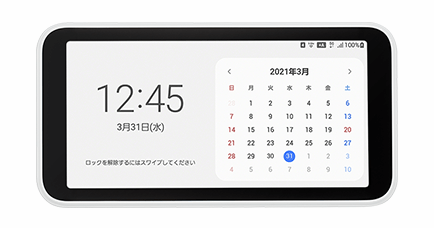 引用元:UQ WiMAX | |
| 製造元 | NECプラットフォームズ株式会社 | Samsung |
| 対応回線 |
|
|
| 下り最高速度 | 2.7Gbps※ | 2.2Gbps※ |
| 上り最高速度 | 183Mbps※ | 183Mbps※ |
| 外寸 | 約136.0×68.0×14.8mm | 約147×76×10.9mm |
| 重量 | 約174g | 約203g |
| バッテリー | 4,000mAh | 5,000mAh |
※いずれも対応したエリアでのベストエフォート
両者のスペックの違いは以上の通りです。
性能の面から見た場合、速度重視の方はSpeed Wi-Fi 5G X11、バッテリー重視の方はSpeed Wi-Fi 5G X11がおすすめと言えるでしょう。
その他、端末の大きさはSpeed Wi-Fi 5G X11の方が5mmほど厚みはあるものの縦横共に約1cm程度小さく、重量も30gほど軽い設計になっています。
できるだけスマートに持ち運びたい方は、どちらかといえばSpeed Wi-Fi 5G X11の方がストレスなく利用できるかも知れません。
1cm程度の違いならそれほど気にならないのであれば、通信速度とバッテリーのどちらを重視するかで決めるのがおすすめです!
『Speed Wi-Fi 5G X11』と『Galaxy 5G Mobile Wi-Fi』を提供しているプロバイダの料金を比較する
次に、最新機種である『Speed Wi-Fi 5G X11』と『Galaxy 5G Mobile Wi-Fi』を提供している、代表的なWiMAXプロバイダの料金を比較してみました。
| プロバイダ | 基本料金 | 3年間の実費※ | キャッシュバック |
| UQ WiMAX | 4,950円 | 161,150円 | 0円 |
|---|---|---|---|
| GMOとくとくBB | 4,444円 | 131,604円 | 25,000円(新規) |
| ASAHIネット | 4,928円 | 156,794円 | 0円 |
| DTI WiMAX 2+ | 4,730円 | 156,530円 | 21,780円 |
| カシモWiMAX★ | 4,378円 | 154,638円 | 0円 |
| BIGLOBE WiMAX | 4,928円 | 137,544円 | 0円 |
★端末代金実質無料
※契約手数料は除く、契約スタート割引などを適用した基本料金のみの合計価格
実はWiMAXではキャッシュバックを実施しているプロバイダが少なく、キャッシュバックを実施していても期間限定であるケースが多いです。
2023年9月の最新情報ではGMOとくとくBBが高額なキャッシュバックを実施しており、月額料金も平均より安値でおすすめのプロバイダですよ!
「WiMAXを契約したいけど今すぐではない」とお考えの方には、月額料金がもっとも安価なカシモWiMAXがおすすめです。
契約のタイミングでは他社がお得なキャンペーンを実施している可能性もありますので、カシモWiMAXは候補に入れつつ、また契約したいタイミングで比較してみましょう。
キャッシュバックがお得な『GMOとくとくBB WiMAX』

引用元:GMOとくとくBB
WiMAXの中でもキャッシュバックが特にお得なGMOとくとくBB WiMAXの詳細をご紹介していきますね。
まずは基本料金についてです。
| 契約期間 | 基本料金 | 端末代金 | 合計 |
|---|---|---|---|
| 1~2ヶ月目 | 1,474円 | 605円 | 2,079円 |
| 3~36ヶ月目 | 3,784円 | 4,389円 | |
| 37ヶ月目以降 | 4,444円 | 0円 | 4,444円 |
36ヶ月目までは基本料金+端末代金(分割)が月額料金となります。36ヶ月目までは基本料金もお得で嬉しいですね。
また、端末代金を最初から一括払いにする事はできず、36ヶ月以内に解約した場合に解約時点での端末代金残債を一括払いになります。
GMOとくとくBBからWiMAXに契約した場合にはキャッシュバック特典が受けられます。
| 対象者 | キャッシュバック |
|---|---|
| 新規 | 25,000円 |
| 乗り換え | 25,500円(他社解約金が2万円未満の場合) |
| 40,000円(他社解約金が2万円以上の場合) |
新規契約者はもちろん、他社回線から乗り換える方は特にお得なキャンペーンを実施中です。
引っ越し先の建物や利用者の事情によって、光回線やホームルーターなどを解約してWiMAXとの契約を考えている方は乗り換えキャッシュバック適用のチャンスですよ!
解約時に発生した違約金や機器残債、撤去工事費などの価格によってキャッシュバックされる金額が異なります。万が一高額な請求があっても、キャッシュバックがあると思うと乗り換えに対するハードルがぐっと下がりますよね。
新規の方も乗り換えの方もお得にWiMAXを契約するなら、GMOとくとくBBがおすすめです。
失敗しないポケット型Wi-Fi端末の選び方
ポケット型Wi-Fiは契約するによって端末が違ったり、同じ端末でも月額料金が異なります。本項目ではポケット型Wi-Fiをどのように選べばよいか、以下のポイントごとに解説します。
- 最新機種を選ぶ
- 料金を比較する
- 無制限のポケット型Wi-Fi「ギガWi-Fi」
3つ目の項目はポケット型Wi-Fiでもおすすめの契約先を紹介しました。WiMAX以外でもポケット型Wi-Fiを検討したいという人は、本項目を参考にしてください。
最新機種を選ぶ
ポケット型Wi-Fiを契約するときは最新機種がおすすめです。最新機種を選ぶと以下のメリットがあります。
- 古い端末よりも最大速度が速い
- 古い端末に比べて月額料金の差が大きくない
- 最新の通信規格に対応していることが多い
以下の一覧は、現在発売されている最新機種を2つピックアップして示したものです。
| Wi-Fi端末 | MacaroonSE | FS040W |
|---|---|---|
| 画像 |  引用元:ギガWi-Fi 引用元:ギガWi-Fi |  引用元:mineo|FS040W 引用元:mineo|FS040W |
| 製造元 | Urocomm(Beijing)Communication Technology Co.,LTD. | 富士ソフト株式会社 |
| 対応回線 |
|
|
| 最大ダウンロード速度 | 150Mbps | 433Mbps |
| 外寸 | 約85.0×85.0×23.5mm | 約76.0×76.0×19.6mm |
| 重量 | 約125g | 約142g |
| バッテリー容量 | 4000mAh | 3060mAh |
MacaroonSEはFS040Wよりも軽く、バッテリー容量も多いため、持ち運びに向いています。最大ダウンロード速度はMacaroonSEよりもFS040Wのほうが速いため、速度を重視する人にはおすすめ。
ただし、最大ダウンロード速度はベストエフォートであるため、いつでも最大速度がでるわけではない点は覚えておきましょう。
料金を比較する
利用したい端末を決めたら料金を比較しましょう。本項目では、MacaroonSEを例に比較します。
MacaroonSEを提供しているポケットWi-Fiは以下のとおり。
| MacaroonSE | ギガWi-Fi | Monster Mobile |
|---|---|---|
| 月額料金 | 2,695円 | 2,948円 |
| 事務手数料 | 3,300円 | 3,300円 |
| 端末代金 | 0円 | 0円 |
| 2年間の合計金額 | 67,980円 | 74,052円 |
同じ端末で月間データ容量100GBを契約したいのであれば「ギガWi-Fi」がお得です。ほかの端末で比較する際は、キャッシュバックキャンペーンや割引などを考慮して計算しましょう。
大容量のポケット型Wi-Fi「ギガWi-Fi」

引用元:ギガWi-Fi
ギガWi-Fiの基本情報は以下のとおりです。
| ギガWi-Fi | |
|---|---|
| 月額料金 | 2,695円 |
| 事務手数料 | 3,300円 |
| 端末代金 | 0円(レンタル) |
| 月間データ容量 | 100GB |
| 契約期間 | 2年自動更新 |
| 契約解除料 | 2,600円 |
ギガWi-FiはWi-Fi端末のレンタル込みの月額2,695円で利用可能。回線はドコモ・ソフトバンク・auの3キャリアに対応しており、いずれかの回線の電波が弱い場合は自動的に良好な回線に切り替えられます。
月間データ容量は無制限ではないものの、大容量の100GBです。WiMAXではない回線を利用したい人は「ギガWi-Fi」を検討しましょう。
Wi-Fiに関するよくある質問・疑問

本項目ではWi-Fiについて、よくある疑問に回答しています。
- Wi-Fiマークの種類と意味
- Wi-Fiがつながらない/遅いときの対処法
上記の内容を理解することによって、Wi-Fi利用時のトラブルを把握し、迅速に対処できるようになるので、ぜひチェックしてください。対処法については7つのケースにわけて詳しく解説しているので、困ったときに読み返せるようにしておきましょう。
バツマークやビックリマークは要注意
スマホやパソコンなどに表示されているWi-Fiマークにはいくつかの種類があり、それぞれ意味が異なります。
まずは正常な状態の時のWi-Fiマークの種類がこちらです。
| Wi-Fiマーク | 状態 |
|---|---|
上下の矢印(または三角形) | 下向きの記号:ダウンロード中 上向きの記号:アップロード中 |
扇の本数の増減 | 縞の数が多いほど電波が強い |
数字マーク | Wi-Fi規格のバージョン 例:4が表示=Wi-Fi 4で通信している |
上記のマークが表示されている時は正常な通信が行えているので心配ありません。
Wi-Fiに異常が発生している時は以下のようなマークが表示されます。
| Wi-Fiマーク | 状態 | 原因 |
|---|---|---|
| バツマーク はてなマーク  | 接続されていない |
|
ビックリマーク | 接続はされているが、通信状態に問題あり |
|
どちらもなんらかの問題があり、正常にインターネットが利用できない状態になっています。まずはWi-Fiルーターの設定を見直す所からはじめてみましょう。通信障害情報はプロバイダの公式サイトやSNSを検索するのがおすすめです。
また、正常でも扇の本数が少ない場合は、インターネットにつながりにくいことがあります。後述の対処法を参考に改善しましょう。
障害物を減らす、周波数を変えるなどの対策が必要
Wi-Fiがつながらないときや遅いときは以下の対処法を試しましょう。
- インターネット回線に不具合がある場合
- 距離が遠い/障害物がある場合
- 複数の端末を接続している場合
- 電波干渉がある場合
- ファイアウォールによる場合
- Wi-Fiルーターに不具合がある場合
- Wi-Fiルーターの接続方式がIPv6ではない場合
本項目では事象別に対処法を解説しているので、ぜひ参考にしてください。
対処法①インターネット回線に不具合がある場合=待つ
インターネット回線に不具合がある場合は、不具合が解消されるのを待つしかありません。ほかの対処をしても効果がないばかりか、やみくもに設定内容を変更ししまうと元に戻せなくなることも。
障害の有無は、契約している回線のホームページやSNSで調べられます。SNSの情報は早いですが、デマの拡散には注意が必要です。
対処法②距離が遠い/障害物がある場合=障害物を減らす
できるだけ快適に通信したいときは、Wi-Fiルーターの近くや、電波の障害物が少ない場所でスマホやパソコンを使うようにしてみましょう。
Wi-Fiルーターとスマホなどの端末の距離が遠い、もしくはWi-Fiルーターと端末の間に障害物がある場合は、Wi-Fiがつながらないことがあります。Wi-Fiの届く目安は50~100mといわれていますが、家の中には障害物が多く存在するもの。障害物とは壁や天井、電子レンジなどがあげられます。
なるべく電波が障害物に干渉しない場所で、端末を利用しましょう。
対処法③複数の端末を接続している場合=接続端末を減らす
繋いでいる端末のなかで優先順位の低いもののWi-Fi接続をオフにしましょう。解決しない場合は、通信環境を見直すと改善されます。IoTの普及でWi-Fiに接続できる端末には、さまざまなものがあるのは前述のとおりです。
Wi-Fiルーターの最大接続台数は機種や回線によってさまざま。例えばポケット型Wi-Fiは、1秒間あたりに送信できるデータ量が決められているため、光回線+Wi-Fiルーターよりも接続台数が少ない傾向があります。
どの端末もWi-Fi接続が必要である場合は、ホームルーターから光回線に変更するなどの対策が必要です。
対処法④電波干渉がある場合=周波数を変える
電波干渉が原因である場合は、Wi-Fiの周波数を5GHzに変更すると改善される場合があります。Wi-Fiが利用する周波数は2.4GHz帯と5GHz帯で、それぞれ以下の特徴があります。
| 項目 | 2.4GHz | 5GHz |
|---|---|---|
| 距離 | 遠くまで届く | 距離が離れると不安定 |
| 物理的な障害物 | 壁や床があっても届く | 弱い |
| 電波干渉 | 家電に多い周波数のため多い | 起こりにくい |
2.4GHz帯を利用している家電は電子レンジやドライヤー、洗濯機など多いもの。5GHz帯を利用すれば家電の電波干渉を避けやすくなります。周波数の特徴を理解して、状況に応じて使い分けられるようにしましょう。
設定方法は機器によって異なりますが、2.4GHz帯と5GHz帯とでSSIDが割り当てられていることがほとんどです。以下の接続方法を参考に設定してください。
対処法⑤ファイアウォールによる場合=一時的にOFFにして様子を見る
Wi-Fi接続できない原因がファイアウォールである場合は、ウイルス対策ソフトかパソコンのサポートセンターに問い合わせましょう。ファイアウォールとは、外部のネットワークからの不正アクセスや攻撃を防御する仕組みです。
パソコンやスマホなどの端末をWi-Fi接続するときに、ウィルス対策ソフトやWindows OSのファイアウォールがWi-Fi接続を不正なものとみなすことも。
ファイアウォールを停止させて、問題なくWi-Fiで通信できればファイアウォールが原因の可能性があります。ファイアウォールを無効のまま通信すると、ウイルスやスパイウェアに感染のリスクが高まるので、無効化で対策することはやめましょう。
Wi-Fi通信がファイアウォールで拒否されない設定や、ウイルス対策ソフトの検討しなおしが必要です。
対処法⑥Wi-Fiルーターに不具合がある場合=再起動、アップデート
Wi-Fiルーターに不具合がある場合は、以下の方法で対処しましょう。
- Wi-Fiルーターの再起動
- ファームウェアのアップデート
Wi-Fiルーターを再起動する場合は、機器の説明書に従って操作しましょう。
Wi-Fiルーターのファームウェアが古いと、正常に機能しないことがあります。ファームウェアとは機器に組み込まれた制御用プログラムのこと。ファームウェアは最新のものにアップデートしておきましょう。
対処法⑦Wi-Fiルーターの接続方式がIPv6ではない場合=IPv6対応機種に買い替える
Wi-Fiルーターの通信方式をIPv6に設定することで、通信速度が速くなることがあります。通信方式にはIPv4とIPv6があり、IPv6のほうが速い通信が可能です。
IPv4では通信するために「ネットワーク終端装置」を経由しますが、IPv6では経由しません。経由地点が少ない分、通信が速くなる仕組みです。
ただし、IPv6で接続するときは対応機器が必要です。回線の契約でIPv6オプションに加入しているなら、Wi-FiルーターがIPv6に対応しているか確認しましょう。
まとめ
『Wi-Fi』とは、世界でももっとも一般的に使用されている無線の通信規格『IEEE 802.11』のブランド名を指します。
- 通信規格「IEEE 802.11」につけられたブランド名
- ケーブル線を利用することなくインターネット接続できる
- 速い速度を利用する作業はやや不向き
- 利用するにはWi-Fi規格に対応したルーター・回線が必要
手軽にインターネットに接続できる一方で、通信の安定性という点では不確定要素が多いのが特徴です。
通信速度を重視する方は『光回線+Wi-Fiルーター』の組み合わせがおすすめ。開通工事をして自宅まで光ケーブルを設置するので、高品質なインターネットが楽しめます。接続するインターネット環境を高品質な光回線にしておくことで、Wi-Fiの不安定さや外部から受ける影響をカバーしてくれますよ。
開通工事ができない方や引越しが多い方は『ホームルーター』がおすすめです。ポケット型Wi-Fiと光回線の良い所取りをしたのがホームルーターで、光回線なみの高速通信が可能でありながら開通工事不要で利用できます。
光回線やホームルーターは大手キャリアから提供されているサービスもあるため、スマホとのセット割やキャンペーン内容を比較して検討してお得に契約してくださいね!
一方、外出時にもインターネットを利用したい方は『ポケット型Wi-Fi』がおすすめです。持ち運び可能なWi-Fiルーターなので、外出時にもインターネットが楽しめます。スマホのギガ節約はもちろん、外出時にタブレットやパソコンを使った作業をする方も安心できますね。
ポケット型Wi-Fiの中でも『WiMAX』は比較的高速通信が可能で、月間データ量も無制限で利用できます。キャンペーンを実施している代理店も多いため、お得に契約しやすい点もメリットです。




